Hansa Financials Rozpoczęcie pracy
|
|
|
- Eleonora Mazur
- 6 lat temu
- Przeglądów:
Transkrypt
1 Rozpoczęcie pracy
2 Rozdział 4: Rozpoczęcie pracy z Hansą Wprowadzenie danych i Bilansu otwarcia Jeżeli użytkownik śledzi niniejszy podręcznik od początku, na tym etapie powinien mieć utworzoną nową bazę danych, do której należy wprowadzić informacje o firmie, bieżącym roku obrotowym, kody VAT i plan kont. Jeżeli użytkownik nie dotarł do tego etapu, a chce kontynuować dalszą pracę powinien cofnąć się do sekcji zatytułowanej Rozpoczęcie pracy w Hansie w Rozdziale Wprowadzenie i instalacja. Ustawienia Przed rozpoczęciem pracy z modułami należy zapoznać się z różnymi ustawieniami w tych modułach. Użytkownik powinien być świadomy, że niektóre ustawienia zawierają domyślne wartości, które można uzupełniać i zmieniać, kilka z nich odpowiada za specjalne funkcjonalności, które będzie można wykorzystywać w pracy.! Uwaga, większość ustawień jest importowana automatycznie w momencie tworzenia nowej bazy danych. Jeżeli zmieniony zostanie Plan kont, prawdopodobnie konieczne będzie wprowadzenie drobnych zmian, tak by kody kont odpowiadały zdefiniowanym ustawieniom. Wprowadzanie pierwszego Odbiorcy Wszystkie informacje o Odbiorcach w systemie Hansa są przechowywane w kartotece Odbiorcy (oddzielna karta w kartotece dla każdego Odbiorcy). Przed wprowadzeniem Odbiorców, należy najpierw upewnić się czy w ustawieniu Warunki płatności zostały wprowadzone wszystkie 2
3 Rozdział 4: Rozpoczęcie pracy istotne warunki płatności (wykorzystywane do obliczenia terminu płatności i upustu dla faktur). Szczegółowy opis definiowania warunków płatności znajduje się w Rozdziale Księga Sprzedaży w Części 2 podręcznika. Istnieje również możliwość zdefiniowania Kategorii Odbiorców (używana do grupowania Odbiorców podobnego typu) tak jak zostało to przedstawione w Rozdziale zatytułowanym Odbiorcy w tej części podręcznika. Aby wprowadzić pierwszego Odbiorcę należy postępować następująco 1. Z menu Moduły wybrać moduł Księga Sprzedaży lub moduł Zamówienia Sprzedaży. W obu modułach dostępna jest ta sama kartoteka Odbiorcy. W przypadku, kiedy żaden z tych modułów nie jest dostępny w menu Moduły, użytkownik powinien cofnąć się po wskazówki do sekcji Moduły w Rozdziale Wprowadzenie i instalacja. 2. Otworzyć kartotekę Odbiorcy klikając ikonę Odbiorcy w Oknie Głównym. Jeżeli użytkownik pracuje w nowej bazie danych system wyświetli zupełnie puste okno przeglądania. W przeciwnym razie wyświetli kartotekę Odbiorców z listą wszystkich przechowywanych w niej kart. 3. Na pasku przycisków wcisnąć przycisk [Nowa]. W oknie Odbiorca:Nowa karta należy wprowadzić wszystkie wykorzystywane informacje o Odbiorcy. Szczegółowy opis znajduje się Rozdziale zatytułowanym Odbiorcy w dalszej części podręcznika. 3
4 4
5 Rozdział 4: Rozpoczęcie pracy 4. Przechodząc między zakładkami (od 1 do 6) można wprowadzić bardziej szczegółowe informacje o Odbiorcy. 5. Wcisnąć przycisk [OK] w celu zapisania wprowadzonej karty. 6. Okno Odbiorca:Podgląd umożliwia użytkownikowi sprawdzenie wszystkich wcześniej wprowadzonych do karty informacji. 7. Aby zamknąć kartę Odbiorcy należy nacisnąć kwadracik zamykania lub wykorzystując skrót klawiaturowy Ctrl-F4.(Windows) bądź!-w (Macintosh). 8. Jeżeli wprowadzona została już pewną liczba Odbiorców można kliknąć przycisk [Nowa] zamiast przycisku [OK]. Poprzednia karta Odbiorcy zostanie zamknięta i zachowana, a system automatycznie otworzy nową kartę Odbiorcy, umożliwiając natychmiast wprowadzenie kolejnego Odbiorcy do kartoteki. Zleca się powtórzenie wyżej opisanego procesu wprowadzania Odbiorcy dla kilku nowych Odbiorców. Jeżeli użytkownik przechodzi do systemu Hansa z innego programu finansowo-księgowo, należy spodziewać się, że będzie potrzebował zaimportować kartotekę Odbiorców z pliku tekstowego utworzonego w starym systemie. Szczegółowy opis tego procesu znajduje się w sekcji zatytułowanej Podstawowe ustawienia zasad księgowych w Rozdziale Wprowadzenie i instalacja. Mimo tego, że opisana tam procedura odnosi się do importu planu kont to w istocie rzeczy wszystkie dostępne funkcje Importu umożliwiają wprowadzenie wskazanego pliku tekstowego i zachowanie go w odpowiednim miejscu w systemie Hansa. Więcej szczegółów na temat tworzenia pliku tekstowego można uzyskać od konsultanta. Wprowadzanie pierwszego Dostawcy Wszystkie informacje o Dostawcach w systemie Hansa są przechowywane w kartotece Dostawcy (oddzielna karta w kartotece dla każdego Dostawcy Przed wprowadzeniem Dostawców, należy najpierw upewnić się czy w ustawieniu Warunki płatności zostały wprowadzone wszystkie 5
6 istotne warunki płatności (wykorzystywane do obliczenia terminu płatności i upustu dla faktur). Szczegółowy opis definiowania warunków płatności znajduje się w Rozdziale Księga Sprzedaży w Części 2 podręcznika Z menu Moduły wybrać moduł Księga Zakupów lub moduł Zamówienia Zakupu. W obu modułach dostępna jest ta sama kartoteka - Dostawcy. W przypadku, kiedy żaden z tych modułów nie jest dostępny w menu Moduły użytkownik powinien cofnąć się po wskazówki do sekcji Moduły w Rozdziale Wprowadzenie i instalacja. Następnie należy otworzyć kartotekę Dostawcy klikając ikonę Dostawcy w Oknie Głównym. Jeżeli użytkownik pracuje w nowej bazie danych system wyświetli zupełnie puste okno przeglądania. W przeciwnym razie wyświetli kartotekę Dostawców z listą wszystkich przechowywanych w niej kart. Następnie należy postępować dokładnie tak samo jak w przypadku kartoteki Odbiorców opisanej wyżej w sekcji Wprowadzanie pierwszego Odbiorcy. Szczegółowy opis pól z karty Dostawcy znajduje się w Rozdziale Księga Zakupów w Części 2 podręcznika. Jeżeli użytkownik będzie potrzebował zaimportować kartotekę Dostawców z pliku tekstowego utworzonego w starym systemie, powinien sięgnąć po szczegółowy opis tego procesu znajdujący się w sekcji zatytułowanej Podstawowe ustawienia zasad księgowych w Rozdziale Wprowadzenie i instalacja. Więcej szczegółów na temat tworzenia pliku tekstowego można uzyskać od konsultanta. Wprowadzanie pierwszego towaru Wszystkie informacje o Towarach i cenach w systemie Hansa są przechowywane w kartotece Towary. Kartoteka Towary zawiera podstawowe informacje o wszystkich produktach i usługach sprzedawanych w Firmie. Przed wprowadzeniem towarów można zdefiniować Grupy towarowe (pogrupować w nie towary podobnych typów). Szczegółowy opis tworzenia Grup towarowych znajduje się w Rozdziale Towary i Ceny. Aby wprowadzić pierwszy towar z menu Moduły należy wybrać moduł Księga Sprzedaży lub Zamówienia Sprzedaży. Następnie wykorzystując 6
7 Rozdział 4: Rozpoczęcie pracy kartotekę towarów postępować zgodnie ze wskazówkami podanymi w sekcji Wprowadzanie pierwszego Odbiorcy Szczegółowy opis pól znajdujących się na karcie towaru znajduje się w Rozdziale Towary i Ceny. Jeżeli użytkownik przechodzi do systemu Hansa z innego programu finansowo-księgowo, należy spodziewać się, że będzie potrzebował zaimportować kartotekę towarów z pliku tekstowego utworzonego w starym systemie. Szczegółowy opis tego procesu znajduje się w sekcji zatytułowanej Podstawowe ustawienia zasad księgowych w Rozdziale Wprowadzenie i instalacja. Więcej szczegółów na temat tworzenia pliku tekstowego można uzyskać od konsultanta. Wprowadzanie Bilansu otwarcia Jeśli użytkownik nie rozpoczyna prowadzenia nowej działalności (nie otwiera nowego przedsiębiorstwa) pierwszego dnia będzie musiał wprowadzić stosowne bilanse otwarcia. Jeżeli zaczyna używać systemu na początku roku obrotowego to bilans otwarcia będzie stanowił bilans zamknięcia dla każdego konta na koniec poprzedniego roku obrotowego Jeżeli natomiast użytkownik zaczyna używać systemu w trakcie roku obrotowego to bilans otwarcia będzie dwuskładnikowy: bilans zamknięcia dla każdego konta na koniec poprzedniego roku obrotowego oraz salda kont na dzień rozpoczęcia pracy. Aby wywiązać się z tych zadań w najprostszy sposób, użytkownik powinien zaopatrzyć się w informacje dotyczące danych operacji oraz raporty wykonywane w starym systemie finansowo-księgowym. Zaleca się rozpoczęcie pracy w nowym systemie finasowo-księgowym w trakcie roku obrotowego, kiedy księgowanie odbywa się jeszcze w starym systemie księgowym. W tym celu użytkownik powinien wprowadzić salda kont na koniec poprzedniego roku obrotowego, a następnie wprowadzić osobno wszystkie operacje zarejestrowane w bieżącym roku. Działanie te: a) umożliwia użytkownikowi lepsze poznanie systemu Hansa i b) automatycznie daje możliwość skontrolowania bieżącego roku. 7
8 Użytkownik powinien ustalić rok obrotowy (używając w tym celu ustawienia Rok obrotowy-definicje) oraz wprowadzić Plan kont i kody VAT, które zamierza wykorzystywać. W normalnych warunkach można wykorzystać standardowy Plan kont dołączony do systemu. Jeżeli ten Plan kont okaże się nieodpowiedni można zaimportować własny w formie pliku tekstowego lub wprowadzić go ręcznie do systemu. Szczegółowy opis tego procesu znajduje się w Rozdziale Podstawowe ustawienia zasad księgowych w Rozdziale Wprowadzenie i instalacja. Odpowiednio, do systemu wprowadzić należy również waluty wykorzystywane w Firmie i ich kursy walut. Szczegółowy opis tego procesu znajduje się w Rozdziale zatytułowanym Wielowalutowość w Części 2 podręcznika. Po zdefiniowaniu w systemie roku obrotowego i wprowadzeniu Planu kont, kodów VAT i podstawowych walut można wprowadzić bilanse otwarcia. Po zakończeniu procesu wprowadzania bilansów otwarcia można wprowadzać nowe operacje do systemu. Należy pamiętać, że w razie konieczności można zmienić bilans otwarcia w dowolnym okresie roku obrotowego. Wprowadzając bilanse otwarcia użytkownik sam określa poziom szczegółów. Czynnikami wywierającymi wpływ na decyzję mogą być: liczba operacji, czas dostępny na wprowadzenie wszystkich operacji, sposób wprowadzania operacji do systemu (czy zostaną one zaimportowane czy też będą wprowadzane ręcznie) oraz poziom szczegółów wymaganych na raportach. Użytkownik może wprowadzić lub zaimportować wszystkie operacje oddzielnie (w formie faktur sprzedaży, zapłat, faktur zakupu, płatności i operacji Księgi Głównej) lub może wprowadzić pojedyncze bilanse otwarcia dla każdego konta. Szczegółowy opis niezbędnych danych wejściowych został przedstawiony w następnej sekcji. 8
9 Rozdział 4: Rozpoczęcie pracy Po wprowadzeniu bilansów otwarcia we właściwej formie należy wykonać raporty, które użytkownik zwykle wykorzystuje i porównać je z raportami wykonanymi w starym systemie finansowo-księgowym. Powinny to być następujące raporty: Bilans wstepny, Rachunek Zysków i Strat, Bilans oraz odpowiednie raporty Księgi Sprzedaży i Księgi Zakupów. Bilans otwarcia w Księdze Głównej Wprowadzanie bilansów otwarcia w Księdze Głównej można podzielić na dwa etapy. W pierwszym etapie zaleca się wprowadzenie sald wszystkich kont na koniec poprzedniego roku obrotowego. Można to wykonać przy użyciu kartoteki Bilans otwarcia. Niezbędne informacje można uzyskać również z raportu Bilans wstępny wykonanego w starym systemie. Następnie, jeżeli zaistnieje taka potrzeba należy wprowadzić operacje zarejestrowane w bieżącym roku obrotowym aż do dnia bieżącego, wykorzystując w tym celu kartotekę Operacje. Po wprowadzeniu sald i operacji do systemu należy wykonać raport Bilans wstępny i porównać z raportem wykonanym w starym systemie finansowoksięgowym. Należy bezzwłocznie rozpatrzyć jakiekolwiek niezgodności pomiędzy raportami, każda zwłoka spowoduje większe trudności. W niniejszej sekcji zakładamy, że użytkownik zdefiniował w systemie Plan kont oraz ustawienia kodów VAT. Aby wprowadzić w Księdze Głównej salda kont na koniec poprzedniego roku obrotowego należy postępować następująco 1. Z menu Moduły wybrać moduł Księga Główna.. 9
10 2. Wybrać ikonę [BO] z Okna Głównego lub polecenie Bilanse otwarcia z menu Kartoteki 3. Na pasku przycisków kliknąć [Nowa]. 4. Wprowadzić informacje w sposób zaprezentowany na poniższej ilustracji. Szczegółowe opisy pól znajduje się w Rozdziale Księga Główna w Części 2 podręcznika..zalecane jest wprowadzenia daty operacji na ostatni dzień poprzedniego roku obrotowego, w innym przypadku zaś data operacji powinna być wcześniejsza niż data rozpoczęcia pracy w systemie. Pola Wn 1 i Ma 1 powinny zostać wykorzystane do wprowadzenia stosownych wartości w walucie podstawowej. Jeżeli użytkownik wykorzystuje w systemie dwie waluty podstawowe powinien zdefiniować, która z walut będzie wykorzystywana jako waluta podstawowa 1, a która jako waluta podstawowa 2. Jeżeli kraj użytkownika jest członkiem Europejskiej Unii Monetarnej powinien zdefiniować EURO jako walutę podstawową 2. Aby wprowadzić stosowne wartości w EURO lub innej drugiej walucie, należy użyć pól Wn 2 i Ma 2 na zakładce B. Jeżeli użytkownik wykorzystuje do rozliczeń dwie waluty podstawowe musi to zrobić ponieważ wszystkie wartości należy przedstawić w obu walutach (jest to szczególne wymaganie Europejskiej Unii Monetarnej). Aby wprowadzić wartości w walutach obcych należy wykorzystać stosowne pola na zakładce C. 10
11 Rozdział 4: Rozpoczęcie pracy Wszystkie wartości powinny zostać wprowadzone ręcznie, nie zastosowano żadnej standardowej konwersji walut ze względu na różnorodność metod stosowanych przez użytkowników przy konwertowaniu wartości bilansu otwarcia. 5. Okno Bilansu otwarcia: Podgląd nie posiada check box OK. umożliwiającego zatwierdzenie karty. Salda kont zostaną uaktualnione po ich zapisaniu. Dlatego przed wciśnięciem przycisku [OK] i zapisaniem karty należy upewnić się, że nie ma żadnej pomyłki. Suma sald debetowych (Wn) musi być równa sumie sald kredytowych (Ma) wszystkich kont księgowych. 6. Zapisać kartę i otworzyć nową wykorzystując przycisk [Nowa], jeżeli użytkownik zamierza wprowadzić więcej bilansów. 7. Po wprowadzeniu ostatniego bilansu zapisać kartę wciskając przycisk [OK.]. Jeżeli użytkownik rozpoczyna pracę z systemem Hansa w trakcie roku obrotowego powinien wprowadzić do sytemu wszystkie dotychczasowe operacje Wprowadzając operacje powinien bazować na oryginalnej dokumentacji, a nie raporcie Dziennik operacji wykonanym w starym systemie. To zabezpieczy przed wprowadzenie jakiejkolwiek operacji związanej z Księgą Sprzedaży i Księgą Zakupów. Operacje te będą wprowadzane później. Należy postępować następująco 1. Używając menu Moduły użytkownik powinien upewnić się, że znajduje się w Księdze Głównej. 2. Wybrać ikonę [Operacje] w Oknie Głównym lub polecenie Operacje z menu Kartoteki. 3. Na pasku przycisków kliknąć [Nowa]. 11
12 4. Wprowadzić informacje w sposób zaprezentowany na poniższej ilustracji. Szczegółowe opisy pól znajduje się w Rozdziale Księga Główna w Części 2 podręcznika..należy upewnić się, że wprowadzana data operacji jest zgodna z datą operacji w starym systemie. Pola Wn 1 i Ma 1 powinny być użyte w przypadku waluty lokalnej. Szczegółowy opis zastosowania walut obcych na operacjach Księgi Głównej znajduje się w Rozdziale Wielowalutowość w Części 2 podręcznika. 5. Okno Bilansu otwarcia: Podgląd nie posiada check box OK. umożliwiającego zatwierdzenie karty. Salda kont zostaną uaktualnione po ich zapisaniu. Dlatego przed wciśnięciem przycisku [OK] i zapisaniem karty należy upewnić się, że nie ma żadnej pomyłki. Suma sald debetowych (Wn) musi być równa sumie sald kredytowych (Ma) wszystkich kont księgowych. 6. Zapisać kartę i otworzyć nową wykorzystując przycisk [Nowa], jeżeli użytkownik zamierza wprowadzić więcej operacji. 7. Po wprowadzeniu ostatniej operacji zapisać kartę wciskając przycisk [OK.]. 12
13 Rozdział 4: Rozpoczęcie pracy Bilans otwarcia w Księdze Sprzedaży Warto przypomnieć, że bilans otwarcia w Księdze Sprzedaży może być dwuskładnikowy: bilans końcowy dla każdego Odbiorcy na koniec poprzedniego roku obrotowego oraz jeżeli użytkownik rozpoczyna pracę z systemem w trakcie roku obrotowego również salda kont w bieżącym roku do daty bieżącej. Rozpatrując salda Odbiorców w poprzednim roku, należy wziąć pod uwagę jedynie salda otwarte (nieuregulowane).otwarte salda Odbiorców można wprowadzić do systemu na dwa sposoby jako pojedyncze nieuregulowane (otwarte) saldo dla każdego Odbiorcy, lub oddzielnie otwarte faktury przypadające na poszczególnych Odbiorców. Rozpatrując salda Odbiorców dla bieżącego roku, aż do chwili obecnej dostępne są następujące opcje jako minimum traktowane jest wprowadzenie sald dla każdego Odbiorcy jako pojedynczych wartości (w istocie rzeczy należy wprowadzić sumę faktur i sumę zapłat pokazujących sumę sald dla bieżącego roku aż do chwili obecnej, umożliwiając użytkownikowi uzgodnienie kont bankowych i utrzymywanie dokładnego raportu Księga Sprzedaży), rozwiązaniem przeciwnym jest wprowadzenie wszystkich faktur i zapłat wystawionych dotychczas w bieżącym roku, rozwiązaniem kompromisowym redukującym czas pracy jest wprowadzenie dla każdego odbiorcy miesięcznych sald faktur i zapłat, 13
14 ostateczną opcją dostępną w sytuacji, kiedy użytkownik przechodzi do systemu Hansa z innego systemu finansowo-księgowego jest zaimportowanie w formie pliku tekstowego faktur i zapłat z bieżącego roku. Więcej szczegółów na temat tej opcji można uzyskać od konsultanta. Czynnikiem jaki należy rozważyć przy wybieraniu procedury postępowania jest kontrola zadłużenia. Jeżeli użytkownik wykonuje zestawienia, które pokazują szczegóły wcześniejszych faktur, wprowadzenie sumy sald dla każdego Odbiorcy nie będzie więc wystarczające. W tym przypadku konieczne będzie wprowadzenie oddzielnych faktur i zapłat. Jeżeli jednak użytkownik nie wykonuje takich zestawień lub wystarczające dla niego jest wprowadzenie pojedynczego bilansu otwarcia ogranicza się jedynie do umieszczenia tegoż bilansu otwarcia. Jeżeli natomiast użytkownik w ogóle nie wystawia faktur lub nie udziela kredytów kupieckich (nie sprzedaje z odroczonym terminem płatności) wprowadzanie bilansów otwarcia w Księdze Sprzedaży może być zupełnie zbędne. Przed wprowadzeniem bilansów otwarcia należy upewnić się, że wprowadzono do systemu wszystkich Odbiorców zgodnie ze wskazówkami przedstawionymi w sekcji zatytułowanej Wprowadzanie pierwszego Odbiorcy. Jeżeli wprowadzana jest indywidualna faktura należy upewni się również, czy do systemu zostały wprowadzone wszystkie towary. Wykorzystując stary system finansowo-księgowy można zaimportować te Ustawienia informacje Księgi w postaci Głównej pliku tekstowego. Ostatecznie, kiedy wprowadzane są Bilanse zapłaty otwarcia w jakiejkolwiek Księgi Sprzedaży formie (tj. są pojedyncze wprowadzane zapłaty, w formie miesięczne faktur i zapłaty zapłat. lub W przypadku ich roczne saldo) przeniesienia należy upewnić sald z poprzedniego się, że w systemie roku zostały obrotowego zdefiniowane faktury i wszystkie zapłaty nie stosowne powinny sposoby być księgowane płatności, w tak Księdze aby zapłaty Głównej były po księgowane wprowadzeniu na bilansów właściwym otwarcia koncie obejmujących Banku lub Kasy. ubiegły Sposoby rok (tak płatności jak zostało zostaną to opisane później. w poprzedniej sekcji). Bilanse otwarcia w Księdze Głównej obejmują salda kont dotyczące faktur, tak więc zaksięgowanie ich po wprowadzeniu bilansu otwarcia spowoduje zdublowanie wartości. Dlatego przed wprowadzeniem bilansów otwarcia Księgi Sprzedaży należy rozważyć i zdefiniować ustawienia w Księdze Głównej, aby uniknąć podwójnego zaksięgowania. 14
15 Rozdział 4: Rozpoczęcie pracy Wykorzystując menu Moduły użytkownik powinien upewnić się, że pracuje w module Księga Główna. Kliknąć przycisk [Ustawienia] w Oknie Głównym lub wybrać polecenie Ustawienia z menu Plik. Następnie z listy wyboru wybrać opcję Księgowanie z modułów - od dnia. Wyświetli się następujące okno Zaznaczając właściwy check box należy wyszczególnić typ dokumentu, na podstawie którego mają być automatycznie tworzone operacje w Księdze Głównej. Na ilustracji na przykład, każda faktura utworzona z datą późniejszą niż 1/03/2000 będzie tworzyła operację w Księdze Głównej. Jeżeli jednak data operacji na dokumencie będzie wcześniejsza niż 1/03/2000 to w Księdze Głównej nie zostanie utworzona operacja. Dla wszystkich dokumentów w tym ustawieniu zaleca się wpisanie pierwszego dnia roku obrotowego. Kiedy użytkownik wprowadzi bilans otwarcia za poprzedni rok użyte zostaną wcześniejsze daty operacji. Pozwoli to upewnić się, że transakcje Księgi Głównej będą tworzyły się w odpowiednim terminie. Jeżeli wprowadzenie bilansów otwarcia zabierze więcej czasu niż przewidywano użytkownik może kontynuować pracę (wykorzystując wcześniejsze daty operacji) i wystawiać nowe dokumenty bez obawy o konsekwencje w Księdze Głównej. 15
16 Jeżeli użytkownik rozpoczyna pracę z systemem Hansa w trakcie roku obrotowego to powinien wprowadzić operacje Księgi Głównej dla bieżącego roku tak, jak zostało to opisane we wcześniejszej sekcji Bilans otwarcia w Księdze Głównej. Jeżeli operacje były wprowadzane do systemu (zgodnie z wcześniejszymi zaleceniami) na podstawie oryginalnej dokumentacji, a nie z raportu Dziennik operacji wykonanego w starym systemie, to w systemie w bieżącym roku nie będzie żadnych ręcznych operacji odnoszących się do Księgi Sprzedaży i Księgi Zakupów. Operacje te zostaną utworzone automatycznie na podstawie faktur sprzedaży i zapłat (faktur zakupów i płatności) pod warunkiem, że daty ich operacji są późniejsze niż data określona w ustawieniu Księgowanie modułów od dnia (pierwszy dzień roku obrotowego). Jeżeli wprowadzone zostały operacje odpowiadające Księdze Sprzedaży lub Zakupów (jako część poprzedniego ćwiczenia) i użytkownik nie chce tworzyć ich ponownie po wprowadzeniu faktur i zapłat, należy wówczas przesunąć o kilka dni wprzód datę (zastosować datę na kilka dni przed datą rozpoczęcia pracy z systemem) określoną w ustawieniu Księgowanie z modułów od dnia. Pozwoli to wprowadzić faktury w bieżącym roku bez obawy złych konsekwencji (podwójnego zapisu) w Księdze Głównej. Jeżeli użytkownik nie jest pewny czy w bieżącym roku wprowadził operacje związane z Księgą Sprzedaży i Zakupów powinien wygenerować sobie raport Bilans wstępny na rok bieżący i sprawdzić saldo kont sprzedaży, zakupów oraz rozrachunków z Dostawcami i Odbiorcami. Jeżeli salda te wynoszą zero, operacje takie nie były generowane. Jeżeli natomiast są one zgodne z saldem Bilansu wstępnego wydrukowanego ze starego systemu, oznacza to, że wszystkie te operacje zostały zaksięgowane w nowym systemie. Szczegółowy 16
17 Rozdział 4: Rozpoczęcie pracy opis tego procesu znajduje się w Rozdziale Drukowanie raportów w części poświęconej raportowi Bilans wstępny. Po dokonaniu niezbędnych ustawień w ustawieniu Księgowanie z modułówod dnia należy nacisnąć przycisk [OK] aby zachować wprowadzone zmiany i zamknąć okno.! Uwaga, jeżeli w Księdze Głównej wprowadzono bilanse otwarcia za ubiegły rok, nie powinno się księgować bilansów otwarcia Księgi Sprzedaży, Księgi Zakupów oraz modułu Magazyn do Księgi Głównej. W przeciwnym wypadku dojdzie do podwójnego księgowania i zaburzenia Księgi Głównej Ustawienia Księgi Sprzedaży Jeżeli użytkownik zamierza wprowadzić zapłaty dla bieżącego roku obrotowego do chwili obecnej, przed wprowadzeniem pierwszego bilansu otwarcia powinien zdefiniować pojedyncze ustawienie w module Księga Sprzedaży. Z menu Moduły należy wybrać moduł Księga Sprzedaży, a następnie polecenie Ustawienia z menu Plik. Na liście wyboru kliknąć dwukrotnie pozycję Sposoby płatności Opcja Sposoby płatności pozwala zdefiniować różne metody płatności dla faktur sprzedaży oraz faktur Dostawców. Typowymi przykładami sposobów płatności są: gotówka, przelew, czek, karta kredytowa. Na ustawieniu Sposoby płatności można zdefiniować konta księgowe, które będą używane do księgowania zapłat i płatności. 17
18 Jeżeli użytkownik wykorzystuje standardowy Plan kont dostarczony z systemem Hansa zauważy, że w Sposobach płatności zostały już zdefiniowane podstawowe ustawienia. Jeżeli natomiast wykorzystuje zmodyfikowany lub własny plan kont powinien upewnić się, że kody kont wyświetlane w drugiej kolumnie okna odpowiadają rzeczywistym kontom (w razie konieczności można je zmienić używając w tym celu funkcji Wklej Specjalnie). Aby utworzyć nowy Sposób płatności należy kliknąć pierwszy wolny wiersz w oknie Sposoby Płatności:Podgląd oraz wprowadzić unikatowy kod. Następnie odpowiednio uzupełnić pozostałe pola w wierszu. Szczegółowy opis tej funkcjonalności znajduje się w Rozdziale Księga Główna w Części 2 podręcznika. Bardziej dokładne informacje użytkownik może nanieść na zakładkach B-E. Po wprowadzeniu wszystkich danych należy wcisnąć przycisk [OK.] w celu ich zapisania. Następnie zamknąć okno Ustawień. Bilanse otwarcia Dokonanie ustawień w Sposobach płatności ma zastosowanie przy wprowadzaniu obu bilansów otwarcia: bilansu otwarcia za poprzedni rok obrotowy i bilansu otwarcia za rok bieżący do chwili obecnej. Użytkownik może teraz wprowadzić pierwszą fakturę. Jeżeli wprowadza pojedynczy bilans otwarcia dla każdego Odbiorcy, czy to dla poprzedniego roku obrotowego, czy za rok bieżący do chwili obecnej powinien to zrobić wprowadzając faktury. Jeżeli tak to powinien opuścić punkt 7 w następującej procedurze: 1. Z menu Moduły wybrać moduł Księga Sprzedaży. 18
19 Rozdział 4: Rozpoczęcie pracy 2. Wybrać ikonę [Faktury] w Oknie Głównym lub polecenie Faktury z menu Kartoteki. 3. Wybrać [Nowa] na Pasku przycisków. 4. W oknie Faktura:Nowa karta zostały już wypełnione trzy pola: Numer faktury (wyłączając instalację wielostanowiskową) oraz data faktury i data operacji (pokazujące aktualną datę systemową). Zależnie od ustawienia Waluta podstawowa w module System pole Waluta na fakturze może również zostać automatycznie wypełnione (podając podstawową walutę). Jeżeli wprowadzane są pojedyncze bilanse otwarcia dla każdego Odbiorcy można wykorzystać oddzielne sekwencje numerów dla poszczególnych bilansów otwarcia (w tym celu należy wykorzystać ustawienie Serie numerów - Faktury w Księdze Sprzedaży, aby zdefiniować odpowiednie sekwencje numerów). Jeżeli użytkownik oddzielne wprowadza faktury będzie potrzebował podać numer oryginalnej faktury oraz jej datę. W systemach wielostanowiskowych kolejny numer faktury jest przydzielany po zatwierdzeniu faktury: zaleca się wprowadzanie oddzielnych faktur za rok bieżący na jednym komputerze klienckim aby zapewnić każdej fakturze przydzielenie numeru z jakim została ona oryginalnie wystawiona. 5. Ustawić kursor w polu Odbiorca i poprzez skrót klawiaturowy Ctrl-Entar (Windows) lub!-return (Macintosh). wybrać polecenie Wklej Specjalnie. System wyświetli okno podpowiedzi z listą wszystkich dostępnych kart Odbiorców w kartotece Odbiorca. Należy wskazać właściwego Odbiorcę na liście podpowiedzi, a następnie dwukrotnie wcisnąć Enter. Jednokrotne wciśnięcie klawisza Enter powoduje 19
20 automatyczne przeniesienie numeru Odbiorcy do pola na karcie faktury. Wciśnięcie klawisz Enter po raz drugi powoduje automatyczne przeniesienie pozostałych informacji (nazwa odbiorcy, adres odbiorcy itd.) o odbiorcy do właściwych pól na karcie faktury. 6. Używając klawisza Enter przenieść kursor do pola Data. W przypadku sald odbiorców z końca poprzedniego roku obrotowego należy upewnić się, że wyznaczona data jest wcześniejszą niż data określona w ustawieniu Księgowanie z modułów od dnia. 6. Jeżeli faktury wprowadzane są oddzielnie należy przesunąć kursor do pola Towar i nacisnąć ponownie kombinację klawiszy Ctrl-Entar lub!-return. System wyświetli okno podpowiedzi z listą wszystkich dostępnych kart towarów w kartotece Towary. Należy wskazać właściwy towar na liście podpowiedzi, a następnie dwukrotnie kliknąć klawisz Enter. Kursor zostanie automatycznie przesunięty do pola Ilość na karcie faktury. Kolejno należy wprowadzić ilość zamówionych towarów i nacisnąć klawisz Enter. Sprawdzić cenę jednostkową towaru, a następnie wprowadzić pozostałe pozycje na kartę faktury. 8. Jeżeli wprowadzane są pojedyncze bilanse otwarcia należy przesunąć kursor do pola Ilość na karcie faktury i wprowadzić liczbę (ilość) 1. Nacisnąć klawisz Enter, a następnie w polu Opis na karcie faktury wprowadzić tekst Bilans otwarcia. W polu Cena jednostkowa na karcie faktury wprowadzić kwotę (wyłączając VAT). 9. Sprawdzić informacje wprowadzone w poszczególne pola na karcie faktury. Zakładki na karcie faktury oznaczone 1-6 pokazują różne informacje o fakturze, natomiast zakładki na karcie faktury oznaczone jako A-E ujawniają dodatkowe informacje o towarach. Należy zwrócić szczególną uwagę na pola konto sprzedaży i kod VAT na zakładce B. Dane z tych pól są automatycznie przeniesione z karty Towaru w kartotece Towarów lub jeżeli nie są tam zdefiniowane to z ustawienia z Rozksięgowanie Sprzedaż. Będzie to stanowiło inną możliwość, wykorzystywaną w przypadku wprowadzania pojedynczych bilansów otwarcia, kiedy użytkownik nie odnosi się do kartoteki Towarów. 20
21 Rozdział 4: Rozpoczęcie pracy 10. Na dole karty faktury w polu Razem wyświetlana jest całkowita wartość faktury wraz z kwotą podatku należnego VAT. 11. Aby zapisać fakturę należy wcisnąć przycisk [OK.]. W oknie podglądu faktury na pasku tytułowym wyświetli się teraz napis Faktura:Podgląd. W razie stwierdzenia pomyłki na fakturze należy wprowadzić poprawki do odpowiednich pól. Jeśli faktura jest wystawiona poprawnie można dokonać jej zatwierdzenia. Aby zatwierdzić fakturę należy na jej karcie zaznaczyć check box OK., a następnie kliknąć przycisk OK. na pasku przycisków. Na zatwierdzonej fakturze nie można dokonać już żadnych zmian 12. Jeżeli użytkownik zamierza wprowadzić więcej faktur po zatwierdzeniu faktury powinien nacisnąć przycisk [Nowa]. Użycie przycisku [Kopiuj] utworzy kopię dowolnej faktury. Wszystkie dane z kopiowanej faktury zostaną automatycznie przeniesione do nowej karty, a użytkownikowi, w zależności od potrzeb pozostanie zmiana lub uzupełnienie niektórych pól. 13. Po wprowadzeniu ostatniej faktury należy wcisnąć przycisk [OK.]. Wprowadzanie zapłat Podobnie, jak w przypadku rejestrowania faktur sprzedaży, do rejestrowania zapłat najbardziej użytecznym narzędziem są stosowane w programie skróty klawiaturowe, a zwłaszcza polecenie Wklej Specjalnie (odsyłające do właściwych kartotek i ustawień w systemie Hansa). Nie ma potrzeby wprowadzania żadnej zapłaty za poprzedni roku obrotowy ponieważ do systemu zostały wprowadzone tylko faktury otwarte 21
22 (nie zapłacone). Aby zarejestrować zapłatę za fakturę w bieżącym roku obrotowym (a zatem ma to zastosowanie w sytuacji kiedy użytkownik zaczyna używać systemu w trakcie roku obrotowego ) należy postępować następująco. 1. Otworzyć okno Zapłaty:Przeglądanie poprzez wybranie właściwego polecenia z menu Kartoteki lub właściwej ikony w Oknie Głównym. 2. Wybrać przycisk [Nowa] lub skrót klawiaturowy Ctrl-N (Windows),!- N (Macintosh). 3. Wyświetli się okno Zapłata:Nowa karta. Na jednej karcie zapłaty można zarejestrować wszystkie wcześniejsze zapłaty, nawet jeśli dokonywane były w różnych walutach i z różnymi sposobami płatności. 4. Wprowadzić kolejno dane w górnej części okna. Zdefiniować właściwy sposób płatności wykorzystując w tym celu polecenie menu Specjalne, które wyświetli okno podpowiedzi z listą wszystkich określonych sposobów płatności. Upewnić się, że wprowadzona data operacji jest poprawna. 5. Następnie należy przejść do części tabelarycznej i w pierwszej kolumnie Nr faktury wprowadzić wszystkie numery faktur (wykorzystując polecenie Wklej Specjalnie, do których nastąpiła zapłata). 22
23 Rozdział 4: Rozpoczęcie pracy 6. Jeśli odbiorca dokonał tylko częściowej zapłaty za fakturę, w polu Wartość w wal. na karcie zapłaty powinien zmienić kwotę.. 7. W przypadku rejestrowaniu zapłat o innych sposobach płatności niż ten określony w górnej części okna należy przejść na zakładkę C i wprowadzić właściwy sposób płatności w wierszu odpowiadającym konkretnej fakturze. 8. Po wprowadzeniu wszystkich zapłat należy upewnić się, że zostały one prawidłowo zarejestrowane. W razie stwierdzenia pomyłki należy dokonać odpowiednich poprawek. Jeśli zapłata jest wystawiona poprawnie należy ją zatwierdzić zaznaczając check box OK.. 9. Jeżeli użytkownik wybierze polecenie [Nowa] lub wciśnie przycisk [OK] karta zostanie zatwierdzona i nie będzie można dokonywać już na niej żadnych zmian. Bilanse otwarcia w Księdze Zakupów W trakcie wprowadzania bilansów otwarcia w Księdze Zakupów mają zastosowanie te same podstawowe decyzje i procedury jak w przypadku Księgi Sprzedaży, odnoszące się stosownie do kartoteki faktur zakupów i kartoteki płatności. Przed wprowadzeniem bilansów otwarcia w Księdze Zakupów należy upewnić się, że właściwie zdefiniowano ustawienie Księgowanie z modułów-od dnia w Księdze Głównej, aby zabezpieczyć się przed wprowadzeniem ubiegłorocznego bilansów otwarcia Księgi Zakupów do Księgi Głównej tak jak zostało to opisane w przypadku Księgi Sprzedaży. Bilanse otwarcia w module Magazyn Precyzja wprowadzania bilansów otwarcia zależy od charakteru działalności przedsiębiorstwa i sprzedawanych przez niego towarów. Ponownie, tak jak w przypadku Księgi Sprzedaży dokładność bilansu otwarcia wzrasta wraz poziomem wprowadzanych szczegółów, jak również z nakładem pracy. Należy zdecydować czy 23
24 wprowadzić każdy numer seryjny każdego towaru w chwili rozpoczęcia pracy z systemem Hansa. Opcja ta ma zastosowanie w sytuacji, kiedy cena zakupu towarów podlega fluktuacjom i niezbędne jest zastosowanie numeru seryjnego dla każdego towaru, wprowadzić pojedynczą linię dla każdego towaru z ilością i przeciętną (średnią) ceną zakupu, wykorzystać kombinację obu metod. Przed wprowadzeniem bilansów otwarcia należy upewnić się, że do kartoteki Towary wprowadzone zostały wszystkie towary zgodnie ze wskazówkami przedstawionymi w sekcji zatytułowanej Wprowadzanie pierwszego towaru. Dodatkowo, należy upewnić się, że dla każdego towaru, który jest przedmiotem ewidencji magazynowej została zaznaczona opcja Magazynowany na zakładce 1 karty towaru. Można również zaimportować dane towarów w postaci pliku tekstowego. Użytkownik powinien również właściwie zdefiniować ustawienie Księgowanie z modułów-od dnia w Księdze Głównej, aby zabezpieczyć się przed wprowadzeniem bilansów otwarcia Magazynu do Księgi Głównej tak jak zostało to opisane w przypadku Księgi Sprzedaży. Wprowadzając bilans otwarcia w module Magazyn można postępować według procedury opisującej wprowadzenie bilansu otwarcia w Księdze Sprzedaży, wykorzystując w tym celu kartotekę Przychody. Importowanie bilansu otwarcia Jeżeli użytkownik przechodzi do systemu Hansa z innego systemu finansowoksięgowego to prawdopodobnie zajdzie potrzeba przeniesienia (zaimportowania) bilansów otwarcia w formie plików tekstowych utworzonych w starym systemie dla wszystkich trzech ksiąg. Szczegółowy 24
25 Rozdział 4: Rozpoczęcie pracy opis tego procesu znajduje się w sekcji zatytułowanej Podstawowe ustawienia zasad księgowych w Rozdziale Wprowadzenie i instalacja. Mimo tego, że opisana tam procedura odnosi się do importu planu kont to w istocie rzeczy wszystkie dostępne funkcje Importu umożliwiają wprowadzenie wskazanego pliku tekstowego i zachowanie go w odpowiednim miejscu w systemie Hansa. Więcej szczegółów na temat tworzenia pliku tekstowego można uzyskać od konsultanta. Należy upewnić się, że pliki zawierają bilanse otwarcia na początek roku obrotowego oraz wszystkie następne operacje zgodne z instrukcjami z poprzednich sekcji. Drukowanie raportów System Hansa umożliwia tworzenie wielu różnych raportów. Szczegółowy opis raportów został przedstawiony w kolejnych rozdziałach opisujących poszczególne moduły. Użytkownik powinien zawsze wykonywać raport Dziennik operacji dla operacji wprowadzonych podczas jednej sesji pracy. To samo odnosi się do raportu Dziennik faktur w module Księga Sprzedaży. Po zakończeniu procesu przenoszenia bilansów otwarcia zaleca się wykonanie raportu Bilans wstępny i porównanie go z tym samym raportem wykonanym w starym systemie finansow-księgowym. Raport bilans wstępny służy do uzyskania szybkiej informacji o stanie początkowym, obrotach i saldach kont w podanym przedziale czasowym. Aby wydrukować Bilans wstępny należy postępować następująco 1. Z menu Moduły wybrać Księgę Główną, a następnie ikonę [Raporty] z Okna Głównego. 2. Wyświetli się następujące okno. 25
26 3. Należy wybrać raport Bilans wstępny na liście wyboru. Z menu Specjalne wybrać miejsce drukowania raportu (na przykład Drukarka lub Ekran ) i wcisnąć przycisk [OK.]. System otworzy okno parametrów raportu Bilans wstępny. 26
27 Rozdział 4: Rozpoczęcie pracy 4. W oknie parametrów raportu Bilans wstępny należy wprowadzić zakres operacji, które użytkownik zamierza wyświetlić na raporcie. Aby wygenerować raport dotyczący bilansu otwarcia należy wprowadzić 27
28 właściwy okres od początku bieżącego roku finansowego do aktualnej chwili. Data początek i koniec tego okresu powinny zostać oddzielone dwukropkiem (:). Pozostawienie wszystkie pozostałych pól wyboru parametrów pustych gwarantuje włączenie do raportu wszystkich kont, walut itd.. 5. Jeżeli użytkownik wykonał wydruk raportu na ekran, a teraz zamierza go wydrukować powinien kliknąć ikonę Drukarki na pasku przycisków. 28
29 Rozdział 4: Rozpoczęcie pracy 29
PODRĘCZNIK UŻYTKOWNIKA PEŁNA KSIĘGOWOŚĆ. Płatności
 Płatności Odnotowuj płatności bankowe oraz gotówkowe, rozliczenia netto pomiędzy dostawcami oraz odbiorcami, dodawaj nowe rachunki bankowe oraz kasy w menu Płatności. Spis treści Transakcje... 2 Nowa płatność...
Płatności Odnotowuj płatności bankowe oraz gotówkowe, rozliczenia netto pomiędzy dostawcami oraz odbiorcami, dodawaj nowe rachunki bankowe oraz kasy w menu Płatności. Spis treści Transakcje... 2 Nowa płatność...
Nowa płatność Dodaj nową płatność. Wybierz: Płatności > Transakcje > Nowa płatność
 Podręcznik Użytkownika 360 Księgowość Płatności Wprowadzaj płatności bankowe oraz gotówkowe, rozliczenia netto pomiędzy dostawcami oraz odbiorcami, dodawaj nowe rachunki bankowe oraz kasy w menu Płatności.
Podręcznik Użytkownika 360 Księgowość Płatności Wprowadzaj płatności bankowe oraz gotówkowe, rozliczenia netto pomiędzy dostawcami oraz odbiorcami, dodawaj nowe rachunki bankowe oraz kasy w menu Płatności.
Hansa Financials Kasa
 Kasa Rozdział 1:Kasa Moduł Kasa wykorzystywany jest do rejestracji wpłat i wypłat gotówkowych. Każda operacja gotówkowa może być rejestrowana oddzielnie lub wszystkie mogą zostać wprowadzone jednym dokumentem.
Kasa Rozdział 1:Kasa Moduł Kasa wykorzystywany jest do rejestracji wpłat i wypłat gotówkowych. Każda operacja gotówkowa może być rejestrowana oddzielnie lub wszystkie mogą zostać wprowadzone jednym dokumentem.
Books. by HansaWorld. Przewodnik instalacji. Wersji 6.2
 Books by HansaWorld Przewodnik instalacji Wersji 6.2 Instalacja Przejdź do strony: http://books.hansaworld.com/downloads/hwindex.htm i pobierz najnowszą wersję oprogramowania Books. Na następnej stronie
Books by HansaWorld Przewodnik instalacji Wersji 6.2 Instalacja Przejdź do strony: http://books.hansaworld.com/downloads/hwindex.htm i pobierz najnowszą wersję oprogramowania Books. Na następnej stronie
Books. by HansaWorld. Przewodnik instalacji. wersji 6.2
 Books by HansaWorld Przewodnik instalacji wersji 6.2 Instalacja Przejdź do strony: http://books.hansaworld.com/downloads/hwindex.htm i pobierz najnowszą wersję oprogramowania Books. Otwórz Books.dmg i
Books by HansaWorld Przewodnik instalacji wersji 6.2 Instalacja Przejdź do strony: http://books.hansaworld.com/downloads/hwindex.htm i pobierz najnowszą wersję oprogramowania Books. Otwórz Books.dmg i
Nowe funkcje w programie Symfonia Handel w wersji 2011
 Symfonia Handel 1 / 10 Nowe funkcje w programie Symfonia Handel w wersji 2011 Spis treści: 1. Korzyści z zakupu nowej wersji... 2 2. Faktury VAT sprzedaży w walucie obcej... 2 3. Faktury VAT zakupu w walucie
Symfonia Handel 1 / 10 Nowe funkcje w programie Symfonia Handel w wersji 2011 Spis treści: 1. Korzyści z zakupu nowej wersji... 2 2. Faktury VAT sprzedaży w walucie obcej... 2 3. Faktury VAT zakupu w walucie
Rozpoczęcie pracy z programem księgowym 360 Księgowość
 Rozpoczęcie pracy z programem księgowym 360 Księgowość 360 Księgowość to nowoczesny, łatwy w obsłudze program księgowy przeznaczony dla kierowników i księgowych małych firm. Rozpoczęcie pracy z 360 Księgowość
Rozpoczęcie pracy z programem księgowym 360 Księgowość 360 Księgowość to nowoczesny, łatwy w obsłudze program księgowy przeznaczony dla kierowników i księgowych małych firm. Rozpoczęcie pracy z 360 Księgowość
Hansa Financials Zamówienia Zakupu
 Hansa Financials Zamówienia Zakupu Rozdział 2: Moduł Zamówienia Zakupu W tym module można rejestrować i drukować zamówienia w celu wysłania ich do Dostawców. W module tym znajduje się również kartoteka
Hansa Financials Zamówienia Zakupu Rozdział 2: Moduł Zamówienia Zakupu W tym module można rejestrować i drukować zamówienia w celu wysłania ich do Dostawców. W module tym znajduje się również kartoteka
Podręcznik użytkownika 360 Księgowość Deklaracja VAT i plik JPK Wystawiaj deklaracje VAT, generuj pliki JPK w programie 360 Księgowość.
 Podręcznik użytkownika 360 Księgowość Deklaracja VAT i plik JPK Wystawiaj deklaracje VAT, generuj pliki JPK w programie 360 Księgowość. Spis treści Deklaracja podatku VAT... 2 Raport kontrolny VAT / JPK...
Podręcznik użytkownika 360 Księgowość Deklaracja VAT i plik JPK Wystawiaj deklaracje VAT, generuj pliki JPK w programie 360 Księgowość. Spis treści Deklaracja podatku VAT... 2 Raport kontrolny VAT / JPK...
Nowe funkcje w programie Symfonia Handel w wersji 2011
 Symfonia Handel 1 / 11 Nowe funkcje w programie Symfonia Handel w wersji 2011 Spis treści: 1. Korzyści z zakupu nowej wersji... 2 2. Faktury VAT sprzedaży w walucie obcej... 2 3. Faktury VAT zakupu w walucie
Symfonia Handel 1 / 11 Nowe funkcje w programie Symfonia Handel w wersji 2011 Spis treści: 1. Korzyści z zakupu nowej wersji... 2 2. Faktury VAT sprzedaży w walucie obcej... 2 3. Faktury VAT zakupu w walucie
Podręcznik użytkownika 360 Księgowość Transakcje walutowe
 Podręcznik użytkownika 360 Księgowość Transakcje walutowe Spis treści Waluty... 2 Konto czyszczące... 2 Przykłady operacji walutowych... 2 Przykład 1. Faktura sprzedaży w walucie USD, płatność otrzymana
Podręcznik użytkownika 360 Księgowość Transakcje walutowe Spis treści Waluty... 2 Konto czyszczące... 2 Przykłady operacji walutowych... 2 Przykład 1. Faktura sprzedaży w walucie USD, płatność otrzymana
Informatyzacja Przedsiębiorstw
 Informatyzacja Przedsiębiorstw Microsoft Dynamics NAV 2013 Moduł finansowo-księgowy lab2 Strona 1 Plan zajęć 1 2 Bilans otwarcia... 3 1.1 Otwarcie raportu kasowego... 3 1.2 Zaksięgowanie wpłaty 50 000PLN...
Informatyzacja Przedsiębiorstw Microsoft Dynamics NAV 2013 Moduł finansowo-księgowy lab2 Strona 1 Plan zajęć 1 2 Bilans otwarcia... 3 1.1 Otwarcie raportu kasowego... 3 1.2 Zaksięgowanie wpłaty 50 000PLN...
Informatyzacja Przedsiębiorstw
 Informatyzacja Przedsiębiorstw Microsoft Dynamics NAV 2016 Moduł finansowo-księgowy lab2 Izabela Szczęch Informatyzacja Przedsiębiorstw Strona 1 Plan zajęć 1 Bilans otwarcia... 3 1.1 Otwarcie raportu kasowego...
Informatyzacja Przedsiębiorstw Microsoft Dynamics NAV 2016 Moduł finansowo-księgowy lab2 Izabela Szczęch Informatyzacja Przedsiębiorstw Strona 1 Plan zajęć 1 Bilans otwarcia... 3 1.1 Otwarcie raportu kasowego...
Informatyzacja Przedsiębiorstw
 Informatyzacja Przedsiębiorstw Microsoft Dynamics NAV 2013 Moduł finansowo-księgowy lab6 Strona 1 Plan zajęć 1 Utworzenie kartoteki środka trwałego... 3 2 Zakup środka trwałego... 4 3 Amortyzacja środka
Informatyzacja Przedsiębiorstw Microsoft Dynamics NAV 2013 Moduł finansowo-księgowy lab6 Strona 1 Plan zajęć 1 Utworzenie kartoteki środka trwałego... 3 2 Zakup środka trwałego... 4 3 Amortyzacja środka
INSTRUKCJA OBSŁUGI PEŁNA KSIĘGOWOŚĆ. Artykuły
 Artykuły Artykuły są niezbędne do wprowadzania faktur sprzedaży oraz zakupu, a także w transakcjach magazynowych. Lista artykułów może być taka sama dla faktur sprzedaży, zakupu oraz transakcji magazynowych.
Artykuły Artykuły są niezbędne do wprowadzania faktur sprzedaży oraz zakupu, a także w transakcjach magazynowych. Lista artykułów może być taka sama dla faktur sprzedaży, zakupu oraz transakcji magazynowych.
Wprowadzanie bilansu otwarcia
 Wprowadzanie bilansu otwarcia Przenosząc księgi z innego programu lub zaczynając księgowania w wersji elektronicznej musisz wprowadzić Bilans Otwarcia. Bilans otwarcia to inaczej salda kont księgowych
Wprowadzanie bilansu otwarcia Przenosząc księgi z innego programu lub zaczynając księgowania w wersji elektronicznej musisz wprowadzić Bilans Otwarcia. Bilans otwarcia to inaczej salda kont księgowych
Podręcznik Użytkownika 360 Księgowość
 Podręcznik Użytkownika 360 Księgowość Artykuły Artykuły są niezbędne do wprowadzania faktur sprzedaży oraz zakupu, a także w transakcjach magazynowych. Lista artykułów może być taka sama dla faktur sprzedaży,
Podręcznik Użytkownika 360 Księgowość Artykuły Artykuły są niezbędne do wprowadzania faktur sprzedaży oraz zakupu, a także w transakcjach magazynowych. Lista artykułów może być taka sama dla faktur sprzedaży,
Nowe funkcje w programie Symfonia Start Faktura i Kasa w wersji 2011
 Symfonia Start Faktura i Kasa 1 / 7 Nowe funkcje w programie Symfonia Start Faktura i Kasa w wersji 2011 Spis treści: 1. Korzyści z zakupu nowej wersji... 2 2. Zmiany w słowniku Stawki VAT... 2 3. Zmiana
Symfonia Start Faktura i Kasa 1 / 7 Nowe funkcje w programie Symfonia Start Faktura i Kasa w wersji 2011 Spis treści: 1. Korzyści z zakupu nowej wersji... 2 2. Zmiany w słowniku Stawki VAT... 2 3. Zmiana
PODRĘCZNIK UŻYTKOWNIKA PEŁNA KSIĘGOWOŚĆ. Magazyn
 Magazyn Spis treści Ogólne dane... 2 Kilka magazynów (Pakiet Pro)... 2 Operacje magazynowe... 2 Wprowadzenie transakcji zakupu materiałów i towarów na magazyn... 3 Bilans otwarcia towarów na magazynie....
Magazyn Spis treści Ogólne dane... 2 Kilka magazynów (Pakiet Pro)... 2 Operacje magazynowe... 2 Wprowadzenie transakcji zakupu materiałów i towarów na magazyn... 3 Bilans otwarcia towarów na magazynie....
Rejestracja faktury VAT. Instrukcja stanowiskowa
 Rejestracja faktury VAT Instrukcja stanowiskowa 1. Uruchomieni e formatki Faktury VAT. Po uruchomieniu aplikacji pojawi się okno startowe z prośbą o zalogowanie się. Wprowadzamy swoją nazwę użytkownika,
Rejestracja faktury VAT Instrukcja stanowiskowa 1. Uruchomieni e formatki Faktury VAT. Po uruchomieniu aplikacji pojawi się okno startowe z prośbą o zalogowanie się. Wprowadzamy swoją nazwę użytkownika,
UWAGA!!! Przed przystąpieniem do zamknięcia roku proszę zrobić kopie bezpieczeństwa
 UWAGA!!! Przed przystąpieniem do zamknięcia roku proszę zrobić kopie bezpieczeństwa Następnie należy sprawdzić czy w KOLFK w Słownik i-> Dokumenty-> znajduje się dokument BO- Bilans Otwarcia (w grupie
UWAGA!!! Przed przystąpieniem do zamknięcia roku proszę zrobić kopie bezpieczeństwa Następnie należy sprawdzić czy w KOLFK w Słownik i-> Dokumenty-> znajduje się dokument BO- Bilans Otwarcia (w grupie
PODRĘCZNIK UŻYTKOWNIKA KSIĘGA PRZYCHODÓW I ROZCHODÓW. Płatności
 Płatności Odnotowuj płatności bankowe oraz gotówkowe, rozliczenia netto pomiędzy dostawcami oraz odbiorcami, dodawaj nowe rachunki bankowe oraz kasowe w menu Płatności. Spis treści Transakcje... 2 Nowa
Płatności Odnotowuj płatności bankowe oraz gotówkowe, rozliczenia netto pomiędzy dostawcami oraz odbiorcami, dodawaj nowe rachunki bankowe oraz kasowe w menu Płatności. Spis treści Transakcje... 2 Nowa
Jak rozpocząć pracę w 360 Księgowość
 Podręcznik Jak rozpocząć pracę w 360 Księgowość Ten podręcznik pomoże Ci rozpocząć pracę w 360 Księgowość. Jeżeli potrzebujesz pomocy, skontaktuj się z naszym Działem Wsparcia pod numerem telefonu +48
Podręcznik Jak rozpocząć pracę w 360 Księgowość Ten podręcznik pomoże Ci rozpocząć pracę w 360 Księgowość. Jeżeli potrzebujesz pomocy, skontaktuj się z naszym Działem Wsparcia pod numerem telefonu +48
Jak szybko wystawić fakturę w LeftHand? Instalacja programu
 Jak szybko wystawić fakturę w LeftHand? Aby móc szybko wystawić fakturę VAT w programie LeftHand należy: - zainstalować program LeftHand - skonfigurować go za pomocą szybkiego wizzarda - dodać definicję
Jak szybko wystawić fakturę w LeftHand? Aby móc szybko wystawić fakturę VAT w programie LeftHand należy: - zainstalować program LeftHand - skonfigurować go za pomocą szybkiego wizzarda - dodać definicję
INSTRUKCJA PROGRAMU EWKA SPIS TREŚCI
 INSTRUKCJA PROGRAMU EWKA SPIS TREŚCI 1. Księgowość 3 1.1 Księga główna. 3 1.1.1 Księga główna- zmiana wyświetlania..3 1.1.2 Księga główna- wydruki.4 1.2 Polecenia PK... 5 1.2.1 Dopisanie PK.....5 1.3 Deklaracje
INSTRUKCJA PROGRAMU EWKA SPIS TREŚCI 1. Księgowość 3 1.1 Księga główna. 3 1.1.1 Księga główna- zmiana wyświetlania..3 1.1.2 Księga główna- wydruki.4 1.2 Polecenia PK... 5 1.2.1 Dopisanie PK.....5 1.3 Deklaracje
Nowe funkcje w programie SYMFONIA Handel Premium w wersji 2009.c
 SYMFONIA Handel Premium Strona 1 Nowe funkcje w programie SYMFONIA Handel Premium w wersji 2009.c Zmiany związane z nowelizacją Ustawy o VAT Z dniem 1 grudnia 2008r. weszła w życie nowelizacja ustawy o
SYMFONIA Handel Premium Strona 1 Nowe funkcje w programie SYMFONIA Handel Premium w wersji 2009.c Zmiany związane z nowelizacją Ustawy o VAT Z dniem 1 grudnia 2008r. weszła w życie nowelizacja ustawy o
Transakcje walutowe. Spis treści. Waluty. Konto czyszczące
 Spis treści INSTRUKCJA OBSŁUGI Transakcje walutowe Waluty... 1 Konto czyszczące... 1 Przykłady operacji walutowych... 2 Faktura sprzedaży w USD, płatność otrzymana w walucie PLN z użyciem konta czyszczącego....
Spis treści INSTRUKCJA OBSŁUGI Transakcje walutowe Waluty... 1 Konto czyszczące... 1 Przykłady operacji walutowych... 2 Faktura sprzedaży w USD, płatność otrzymana w walucie PLN z użyciem konta czyszczącego....
MATERIAŁY POMOCNICZE DO ZAJĘĆ
 MATERIAŁY POMOCNICZE DO ZAJĘĆ 1. Transfery własne Zasilane konta bankowego po raz pierwszy, Przekazanie pieniędzy z banku do kasy i odwrotnie Etapy postępowania Zakładka Pieniądze Następnie z lewej okna
MATERIAŁY POMOCNICZE DO ZAJĘĆ 1. Transfery własne Zasilane konta bankowego po raz pierwszy, Przekazanie pieniędzy z banku do kasy i odwrotnie Etapy postępowania Zakładka Pieniądze Następnie z lewej okna
Nowe funkcje w programie Symfonia Faktura w wersji 2011
 Symfonia Faktura 1 / 9 Nowe funkcje w programie Symfonia Faktura w wersji 2011 Spis treści: 1. Korzyści z zakupu nowej wersji... 2 2. Faktury VAT sprzedaży w walucie obcej... 2 3. Rozksięgowywanie wartości
Symfonia Faktura 1 / 9 Nowe funkcje w programie Symfonia Faktura w wersji 2011 Spis treści: 1. Korzyści z zakupu nowej wersji... 2 2. Faktury VAT sprzedaży w walucie obcej... 2 3. Rozksięgowywanie wartości
Zobacz po kolei podstawowe kroki, które należy wykonać, aby poprawnie zamknąć miesiąc obrachunkowy.
 Zamknięcie miesiąca. Zobacz po kolei podstawowe kroki, które należy wykonać, aby poprawnie zamknąć miesiąc obrachunkowy. WPROWADZENIE Zamknięcie miesiąca to procedura, która pozwala na ustalenie wielkości
Zamknięcie miesiąca. Zobacz po kolei podstawowe kroki, które należy wykonać, aby poprawnie zamknąć miesiąc obrachunkowy. WPROWADZENIE Zamknięcie miesiąca to procedura, która pozwala na ustalenie wielkości
Artykuły. Spis treści Artykuły sprzedaży... 2 Artykuły zakupu... 3 Pozycja magazynowa... 5 Grupy artykułów (w pakiecie PRO)... 6
 Artykuły Artykuły są niezbędne do wprowadzania faktur sprzedaży oraz zakupu, a także w transakcjach magazynowych. Lista artykułów może być taka sama dla faktur sprzedaży, zakupu oraz transakcji magazynowych.
Artykuły Artykuły są niezbędne do wprowadzania faktur sprzedaży oraz zakupu, a także w transakcjach magazynowych. Lista artykułów może być taka sama dla faktur sprzedaży, zakupu oraz transakcji magazynowych.
Prowadzenie Księgi Przychodów i Rozchodów Pierwsze Kroki
 Prowadzenie Księgi Przychodów i Rozchodów Pierwsze Kroki Ten podręcznik pomoże Ci rozpocząć prowadzenie Podatkowej Księgi Przychodów i Rozchodów. Jeżeli potrzebujesz pomocy, skontaktuj się z naszym Działem
Prowadzenie Księgi Przychodów i Rozchodów Pierwsze Kroki Ten podręcznik pomoże Ci rozpocząć prowadzenie Podatkowej Księgi Przychodów i Rozchodów. Jeżeli potrzebujesz pomocy, skontaktuj się z naszym Działem
Magazyn Optivum. Jak przeprowadzić inwentaryzację na zakończenie roku?
 Magazyn Optivum Jak przeprowadzić inwentaryzację na zakończenie roku? Aby w programie Magazyn Optivum przeprowadzić inwentaryzację na zakończenie roku, należy wykonać następujące czynności: 1. Przeprowadzić
Magazyn Optivum Jak przeprowadzić inwentaryzację na zakończenie roku? Aby w programie Magazyn Optivum przeprowadzić inwentaryzację na zakończenie roku, należy wykonać następujące czynności: 1. Przeprowadzić
Kod Nazwa Prefiks dokumentu przyjęcia do magazynu, wydania z magazynu oraz przesunięć międzymagazynowych Kolejne przyjęcie, rozchód, przesunięcie nr
 Podręcznik Użytkownika 360 Księgowość Magazyn Wprowadź bilanse otwarcia, transakcje magazynowe bez faktur (przychodzące, wychodzące, przesunięcia międzymagazynowe) oraz generuj różnego rodzaju raporty
Podręcznik Użytkownika 360 Księgowość Magazyn Wprowadź bilanse otwarcia, transakcje magazynowe bez faktur (przychodzące, wychodzące, przesunięcia międzymagazynowe) oraz generuj różnego rodzaju raporty
Nowe funkcje w programie Symfonia Faktura w wersji
 Symfonia Faktura 1 / 6 Nowe funkcje w programie Symfonia Faktura w wersji 2011.1 Spis treści: 1. Korzyści z zakupu nowej wersji... 2 2. Zmiany w słowniku Stawki VAT... 2 3. Zmiana stawki VAT w kartotece
Symfonia Faktura 1 / 6 Nowe funkcje w programie Symfonia Faktura w wersji 2011.1 Spis treści: 1. Korzyści z zakupu nowej wersji... 2 2. Zmiany w słowniku Stawki VAT... 2 3. Zmiana stawki VAT w kartotece
Informatyzacja Przedsiębiorstw
 Informatyzacja Przedsiębiorstw Microsoft Dynamics NAV 2016 Moduł finansowo-księgowy lab2 Izabela Szczęch Informatyzacja Przedsiębiorstw Strona 1 Plan zajęć 1 Bilans otwarcia... 3 1.1 Otwarcie raportu kasowego...
Informatyzacja Przedsiębiorstw Microsoft Dynamics NAV 2016 Moduł finansowo-księgowy lab2 Izabela Szczęch Informatyzacja Przedsiębiorstw Strona 1 Plan zajęć 1 Bilans otwarcia... 3 1.1 Otwarcie raportu kasowego...
Informatyzacja Przedsiębiorstw
 Informatyzacja Przedsiębiorstw Microsoft Dynamics NAV 2016 Moduł finansowo-księgowy lab6 DZIENNI Izabela Szczęch Informatyzacja Przedsiębiorstw Strona 1 Plan zajęć 1 Środki trwałe... 3 1.1 Utworzenie kartoteki
Informatyzacja Przedsiębiorstw Microsoft Dynamics NAV 2016 Moduł finansowo-księgowy lab6 DZIENNI Izabela Szczęch Informatyzacja Przedsiębiorstw Strona 1 Plan zajęć 1 Środki trwałe... 3 1.1 Utworzenie kartoteki
Zakupy > Rachunki Pokaż wszystko Zakupy > Rachunki Nowy rachunek Dostawca
 Podręcznik Użytkownika 360 Księgowość Zakupy Wprowadzaj faktury i inne dowody zakupy, swoich dostawców oraz wszystkie raporty w module Zakupy. W programie 360 Księgowość faktury od dostawców oraz dostarczane
Podręcznik Użytkownika 360 Księgowość Zakupy Wprowadzaj faktury i inne dowody zakupy, swoich dostawców oraz wszystkie raporty w module Zakupy. W programie 360 Księgowość faktury od dostawców oraz dostarczane
Prowadzenie Pełnej Księgowości Pierwsze Kroki
 Prowadzenie Pełnej Księgowości Pierwsze Kroki Ten podręcznik pomoże Ci rozpocząć pracę w. Jeżeli potrzebujesz pomocy, skontaktuj się z naszym Działem Wsparcia pod numerem telefonu +48 22 30 75 777 lub
Prowadzenie Pełnej Księgowości Pierwsze Kroki Ten podręcznik pomoże Ci rozpocząć pracę w. Jeżeli potrzebujesz pomocy, skontaktuj się z naszym Działem Wsparcia pod numerem telefonu +48 22 30 75 777 lub
Księgowość Optivum. Jak sporządzić rachunek zysków i strat? Definiowanie grup paragrafów obejmujących konkretne rodzaje kosztów
 Księgowość Optivum Jak sporządzić rachunek zysków i strat? Utworzenie zestawienia Rachunek zysków i strat w programie Księgowość Optivum polega na wygenerowaniu zestawienia zgodnie z wprowadzoną przez
Księgowość Optivum Jak sporządzić rachunek zysków i strat? Utworzenie zestawienia Rachunek zysków i strat w programie Księgowość Optivum polega na wygenerowaniu zestawienia zgodnie z wprowadzoną przez
3. Księgowanie dokumentów
 3. Księgowanie dokumentów [ Księgowanie dokumentów ] 1 3. Księgowanie dokumentów Moduł Księgowanie dokumentów służy do - wprowadzania bilansu otwarcia - księgowania dokumentów do dziennika i w buforze
3. Księgowanie dokumentów [ Księgowanie dokumentów ] 1 3. Księgowanie dokumentów Moduł Księgowanie dokumentów służy do - wprowadzania bilansu otwarcia - księgowania dokumentów do dziennika i w buforze
Nowe funkcje w programie SYMFONIA Handel Premium w wersji 2009
 SYMFONIA Handel Premium Strona 1 z 7 Nowe funkcje w programie SYMFONIA Handel Premium w wersji 2009 Dodatkowa ochrona dostępu do przeglądania cen zakupu towarów Duża grupa użytkowników programu zgłaszała
SYMFONIA Handel Premium Strona 1 z 7 Nowe funkcje w programie SYMFONIA Handel Premium w wersji 2009 Dodatkowa ochrona dostępu do przeglądania cen zakupu towarów Duża grupa użytkowników programu zgłaszała
Dla tego magazynu dodajemy dokument "BO remanent", który definiuje faktyczny, fizyczny stan magazynu:
 Remanent w Aptece Spis treści 1 Omówienie mechanizmu 2 Dokument BO jako remanent 2.1 Dodawanie dokumentu 2.2 Generowanie pozycji remanentu 2.3 Generowanie stanów zerowych 2.4 Raporty remanentowe 3 Raport
Remanent w Aptece Spis treści 1 Omówienie mechanizmu 2 Dokument BO jako remanent 2.1 Dodawanie dokumentu 2.2 Generowanie pozycji remanentu 2.3 Generowanie stanów zerowych 2.4 Raporty remanentowe 3 Raport
Instrukcja zmiany stawek VAT w Symfonia Handel. Wersja 2011.1
 Instrukcja zmiany stawek VAT w Symfonia Handel Wersja 2011.1 Instrukcja zmiany stawek VAT w Symfonia Handel Strona 2 z 5 SPIS TREŚCI 1 Wstęp... 3 2 Procedura zmiany stawek VAT... 3 2.1 DEFINICJA STAWEK
Instrukcja zmiany stawek VAT w Symfonia Handel Wersja 2011.1 Instrukcja zmiany stawek VAT w Symfonia Handel Strona 2 z 5 SPIS TREŚCI 1 Wstęp... 3 2 Procedura zmiany stawek VAT... 3 2.1 DEFINICJA STAWEK
Wyniki operacji w programie
 R O Z D Z I A Ł 6 Wyniki operacji w programie Dowiesz się jak: Przeglądać wyniki przeprowadzonych operacji Zatwierdzać i wycofywać przeprowadzane operacje Przeglądać listy środków w centrach kosztów i
R O Z D Z I A Ł 6 Wyniki operacji w programie Dowiesz się jak: Przeglądać wyniki przeprowadzonych operacji Zatwierdzać i wycofywać przeprowadzane operacje Przeglądać listy środków w centrach kosztów i
Nowe funkcje w module Forte Handel w wersji 2010.2
 Forte Handel 1 / 12 Nowe funkcje w module Forte Handel w wersji 2010.2 Spis treści: 1. Korzyści z zakupu nowej wersji... 2 2. Faktury VAT sprzedaży w walucie obcej... 2 3. Faktury VAT zakupu w walucie
Forte Handel 1 / 12 Nowe funkcje w module Forte Handel w wersji 2010.2 Spis treści: 1. Korzyści z zakupu nowej wersji... 2 2. Faktury VAT sprzedaży w walucie obcej... 2 3. Faktury VAT zakupu w walucie
Symfonia Finanse i Księgowość 2013 Specyfikacja zmian
 Symfonia Finanse i Księgowość 2013 Specyfikacja zmian Obsługa przelewów elektronicznych 2 Symfonia Finanse i Księgowość została wzbogacona o możliwość obsługi przelewów elektronicznych w zakresie zlecania
Symfonia Finanse i Księgowość 2013 Specyfikacja zmian Obsługa przelewów elektronicznych 2 Symfonia Finanse i Księgowość została wzbogacona o możliwość obsługi przelewów elektronicznych w zakresie zlecania
Aplikacja Ramzes import danych w KH
 Aplikacja Ramzes import danych w KH podręcznik użytkownika RAMZES Sp. z o.o. ul. Fasolowa 31A 02-482 Warszawa NIP: 527-10-30-866 www.ramzes.pl tel.: 22 460 5 460, 460 5 470 faks: 22 465 1 465 sprzedaz@ramzes.pl
Aplikacja Ramzes import danych w KH podręcznik użytkownika RAMZES Sp. z o.o. ul. Fasolowa 31A 02-482 Warszawa NIP: 527-10-30-866 www.ramzes.pl tel.: 22 460 5 460, 460 5 470 faks: 22 465 1 465 sprzedaz@ramzes.pl
Księgowość Optivum. Jak zamknąć rok obrachunkowy?
 Księgowość Optivum Jak zamknąć rok obrachunkowy? Przed rozpoczęciem operacji zamknięcia roku konieczne jest wcześniejsze sprawdzenie poprawności wprowadzonych danych poprzez wykonanie kontrolnych zestawień
Księgowość Optivum Jak zamknąć rok obrachunkowy? Przed rozpoczęciem operacji zamknięcia roku konieczne jest wcześniejsze sprawdzenie poprawności wprowadzonych danych poprzez wykonanie kontrolnych zestawień
Księgowość Optivum. Jak wykonać zestawienie Rb-50? Przygotowanie sprawozdania budżetowego Rb-50 dla wydatków
 Księgowość Optivum Jak wykonać zestawienie Rb-50? Sprawozdanie Rb-50 sporządza się oddzielnie dla dotacji i wydatków. W sprawozdaniu tym wykazuje się: dla dotacji wynikające z planu finansowego kwoty dochodów
Księgowość Optivum Jak wykonać zestawienie Rb-50? Sprawozdanie Rb-50 sporządza się oddzielnie dla dotacji i wydatków. W sprawozdaniu tym wykazuje się: dla dotacji wynikające z planu finansowego kwoty dochodów
INSTRUKCJA. ERP OPTIMA - Obsługa w zakresie podstawowym dla hufców. Opracował: Dział wdrożeń systemów ERP. Poznań, wersja 1.
 INSTRUKCJA ERP OPTIMA - Obsługa w zakresie podstawowym dla hufców wersja 1.0 Opracował: Dział wdrożeń systemów ERP 2017 Supremo Sp. z o.o. Strona 1 z 35 Spis treści: 1. Dodawanie kontrahenta import z GUS
INSTRUKCJA ERP OPTIMA - Obsługa w zakresie podstawowym dla hufców wersja 1.0 Opracował: Dział wdrożeń systemów ERP 2017 Supremo Sp. z o.o. Strona 1 z 35 Spis treści: 1. Dodawanie kontrahenta import z GUS
1. Korzyści z zakupu nowej wersji... 2. 2. Poprawiono... 2. 3. Zmiany w słowniku Stawki VAT... 2. 4. Zmiana stawki VAT w kartotece Towary...
 Symfonia Start Faktura i Kasa 1 / 8 Nowe funkcje w programie Symfonia Start Faktura i Kasa w wersji 2011a Spis treści: 1. Korzyści z zakupu nowej wersji... 2 2. Poprawiono... 2 Nowe funkcje w programie
Symfonia Start Faktura i Kasa 1 / 8 Nowe funkcje w programie Symfonia Start Faktura i Kasa w wersji 2011a Spis treści: 1. Korzyści z zakupu nowej wersji... 2 2. Poprawiono... 2 Nowe funkcje w programie
Rozpoczęcie pracy w 360 Księgowość
 Rozpoczęcie pracy w 360 Księgowość Oprogramowanie 360 Księgowość to nowoczesne, ale przede wszystkim proste w użyciu narzędzie dla przeznaczone dla księgowych i przedsiębiorców. Prowadzić księgowość można
Rozpoczęcie pracy w 360 Księgowość Oprogramowanie 360 Księgowość to nowoczesne, ale przede wszystkim proste w użyciu narzędzie dla przeznaczone dla księgowych i przedsiębiorców. Prowadzić księgowość można
4. Rozliczenia [ Rozliczenia ] 1
![4. Rozliczenia [ Rozliczenia ] 1 4. Rozliczenia [ Rozliczenia ] 1](/thumbs/27/10634957.jpg) 4. Rozliczenia [ Rozliczenia ] 1 4. Rozliczenia Moduł Rozliczenia umożliwia: - przeglądanie listy dokumentów w wybranym rejestrze VAT - automatyczne tworzenie i zapisywanie deklaracji VAT - definiowanie
4. Rozliczenia [ Rozliczenia ] 1 4. Rozliczenia Moduł Rozliczenia umożliwia: - przeglądanie listy dokumentów w wybranym rejestrze VAT - automatyczne tworzenie i zapisywanie deklaracji VAT - definiowanie
nieograniczona długość numeru konta oraz ilości sekcji /poziomów zagłębień analitycznych/ wchodzących w jego skład,
 AgemaFK System AgemaFK wspomaga prowadzenie pełnej księgowości w jednostkach budżetowych. Jest to nowoczesne narzędzie zaprojektowane na podstawie wieloletnich doświadczeń we współpracy z naszymi Klientami,
AgemaFK System AgemaFK wspomaga prowadzenie pełnej księgowości w jednostkach budżetowych. Jest to nowoczesne narzędzie zaprojektowane na podstawie wieloletnich doświadczeń we współpracy z naszymi Klientami,
Nowe funkcje w programie Symfonia Handel w wersji
 Symfonia Handel 1 / 5 Nowe funkcje w programie Symfonia Handel w wersji 2011.1 Spis treści: 1. Korzyści z zakupu nowej wersji... 2 2. Zmiany w słowniku Stawki VAT... 2 3. Zmiana stawki VAT w kartotece
Symfonia Handel 1 / 5 Nowe funkcje w programie Symfonia Handel w wersji 2011.1 Spis treści: 1. Korzyści z zakupu nowej wersji... 2 2. Zmiany w słowniku Stawki VAT... 2 3. Zmiana stawki VAT w kartotece
Nowe funkcje w programie Symfonia Finanse i Księgowość w wersji 2011.1
 Symfonia Finanse i Księgowość 1 / 6 Nowe funkcje w programie Symfonia Finanse i Księgowość w wersji 2011.1 Spis treści : Korzyści z nowej wersji 2 Zmiany w ustawieniach Stawek VAT 3 Model księgowy nowe
Symfonia Finanse i Księgowość 1 / 6 Nowe funkcje w programie Symfonia Finanse i Księgowość w wersji 2011.1 Spis treści : Korzyści z nowej wersji 2 Zmiany w ustawieniach Stawek VAT 3 Model księgowy nowe
1. Korzyści z zakupu nowej wersji... 2. 2. Poprawiono... 2. 3. Zmiany w słowniku Stawki VAT... 2. 4. Zmiana stawki VAT w kartotece Towary...
 Symfonia Handel 1 / 6 Nowe funkcje w programie Symfonia Handel w wersji 2011.1a Spis treści: 1. Korzyści z zakupu nowej wersji... 2 2. Poprawiono... 2 Nowe funkcje w programie Symfonia Handel w wersji
Symfonia Handel 1 / 6 Nowe funkcje w programie Symfonia Handel w wersji 2011.1a Spis treści: 1. Korzyści z zakupu nowej wersji... 2 2. Poprawiono... 2 Nowe funkcje w programie Symfonia Handel w wersji
Kontrola księgowania
 Kontrola księgowania Opcja dostępna tylko w wersji Ala Max W związku z Rozporządzeniem Ministra Finansów, zmieniającym przepisy dotyczące sposobu rozliczania kosztów uzyskania przychodów w programie Ala
Kontrola księgowania Opcja dostępna tylko w wersji Ala Max W związku z Rozporządzeniem Ministra Finansów, zmieniającym przepisy dotyczące sposobu rozliczania kosztów uzyskania przychodów w programie Ala
Nowe funkcje w programie Forte Finanse i Księgowość
 Forte Finanse i Księgowość 1 / 11 Nowe funkcje w programie Forte Finanse i Księgowość Spis treści : Korzyści z zakupu nowej wersji 2 Forte Finanse i Księgowość w wersji 2011.b 3 Nowe wzory deklaracji VAT
Forte Finanse i Księgowość 1 / 11 Nowe funkcje w programie Forte Finanse i Księgowość Spis treści : Korzyści z zakupu nowej wersji 2 Forte Finanse i Księgowość w wersji 2011.b 3 Nowe wzory deklaracji VAT
Instrukcja obsługi Szybkiego paragonu w programie LiderSim [ProLider].
![Instrukcja obsługi Szybkiego paragonu w programie LiderSim [ProLider]. Instrukcja obsługi Szybkiego paragonu w programie LiderSim [ProLider].](/thumbs/26/2090827.jpg) Instrukcja obsługi Szybkiego paragonu w programie LiderSim [ProLider]. W wersji 6.31.0 programu LiderSim [ProLider] została wprowadzona funkcjonalność o nazwie Szybki paragon umożliwiająca łatwe wystawianie
Instrukcja obsługi Szybkiego paragonu w programie LiderSim [ProLider]. W wersji 6.31.0 programu LiderSim [ProLider] została wprowadzona funkcjonalność o nazwie Szybki paragon umożliwiająca łatwe wystawianie
9 Zakup [ Zakup ] 56. 9. Zakup
![9 Zakup [ Zakup ] 56. 9. Zakup 9 Zakup [ Zakup ] 56. 9. Zakup](/thumbs/24/3927597.jpg) 9 Zakup [ Zakup ] 56 9. Zakup Moduł zakupu działa na podobnych zasadach, które opisywaliśmy w poprzednim rozdziale: Sprzedaż. Dla uproszczenia zastosowano niemal ten sam interfejs, który tam widzieliśmy,
9 Zakup [ Zakup ] 56 9. Zakup Moduł zakupu działa na podobnych zasadach, które opisywaliśmy w poprzednim rozdziale: Sprzedaż. Dla uproszczenia zastosowano niemal ten sam interfejs, który tam widzieliśmy,
Instrukcja zmiany stawek VAT w Symfonia Start Handel. Wersja 2011
 Instrukcja zmiany stawek VAT w Symfonia Start Handel Wersja 2011 Instrukcja zmiany stawek VAT w Symfonia Start Handel Strona 2 z 5 SPIS TREŚCI 1 Wstęp... 3 2 Procedura zmiany stawek VAT... 3 2.1 DEFINICJA
Instrukcja zmiany stawek VAT w Symfonia Start Handel Wersja 2011 Instrukcja zmiany stawek VAT w Symfonia Start Handel Strona 2 z 5 SPIS TREŚCI 1 Wstęp... 3 2 Procedura zmiany stawek VAT... 3 2.1 DEFINICJA
Hansa Financials Magazyn
 Magazyn Rozdział 3: Magazyn W tym module rejestrowane są przyjęcia i wydania towarów. Moduł Magazyn współdziała z następującymi modułami: Zamówienia Sprzedaży, Zamówienia Zakupów, Księga Sprzedaży, Księga
Magazyn Rozdział 3: Magazyn W tym module rejestrowane są przyjęcia i wydania towarów. Moduł Magazyn współdziała z następującymi modułami: Zamówienia Sprzedaży, Zamówienia Zakupów, Księga Sprzedaży, Księga
Nowe funkcje w programie Symfonia Start Handel w wersji 2011
 Symfonia Start Handel 1 / 8 Nowe funkcje w programie Symfonia Start Handel w wersji 2011 Spis treści: 1. Korzyści z zakupu nowej wersji... 2 2. Zmiany w słowniku Stawki VAT... 2 3. Zmiana stawki VAT w
Symfonia Start Handel 1 / 8 Nowe funkcje w programie Symfonia Start Handel w wersji 2011 Spis treści: 1. Korzyści z zakupu nowej wersji... 2 2. Zmiany w słowniku Stawki VAT... 2 3. Zmiana stawki VAT w
Deklaracja VAT-7 (17) i VAT-7K (11) Jednolity Plik Kontrolny VAT (JPK VAT)
 Deklaracja VAT-7 (17) i VAT-7K (11) Jednolity Plik Kontrolny VAT (JPK VAT) Wystawiaj deklaracje VAT-7 i VAT-7K, generuj pliki JPK w programie. Spis treści Deklaracja podatku VAT... 2 Korekta deklaracji
Deklaracja VAT-7 (17) i VAT-7K (11) Jednolity Plik Kontrolny VAT (JPK VAT) Wystawiaj deklaracje VAT-7 i VAT-7K, generuj pliki JPK w programie. Spis treści Deklaracja podatku VAT... 2 Korekta deklaracji
Hansa Financials Księga Główna
 Księga Główna Rozdział 3: Księga Główna Księga Główna to moduł, w którym wprowadza się transakcje, budżety, można planować i analizować działalność firmy. Ustawienia Księga Główna zawiera następujące ustawienia.
Księga Główna Rozdział 3: Księga Główna Księga Główna to moduł, w którym wprowadza się transakcje, budżety, można planować i analizować działalność firmy. Ustawienia Księga Główna zawiera następujące ustawienia.
Hansa Financials. Wielowalutowość
 Wielowalutowość Rozdział 4: Wielowalutowość Hansa umożliwia księgowanie wszelkich transakcji w walutach obcych. W systemie znajduje się rejestr walut i rejestr ich kursów. Każdy Odbiorca i Dostawca na
Wielowalutowość Rozdział 4: Wielowalutowość Hansa umożliwia księgowanie wszelkich transakcji w walutach obcych. W systemie znajduje się rejestr walut i rejestr ich kursów. Każdy Odbiorca i Dostawca na
Jak utworzyć raport kasowy?
 Finanse Jak utworzyć raport kasowy? Aplikacja Finanse umożliwia wystawianie dokumentów kasowych oraz prowadzenie na bieżąco raportów kasowych. Pierwszy raport kasowy użytkownik musi dodać do aplikacji.
Finanse Jak utworzyć raport kasowy? Aplikacja Finanse umożliwia wystawianie dokumentów kasowych oraz prowadzenie na bieżąco raportów kasowych. Pierwszy raport kasowy użytkownik musi dodać do aplikacji.
Inwentarz Optivum. Jak przeprowadzić i rozliczyć inwentaryzację? Utworzenie dokumentu inwentaryzacji
 Inwentarz Optivum Jak przeprowadzić i rozliczyć inwentaryzację? W programie Inwentarz Optivum inwentaryzację przeprowadza się w następujących krokach: 1. Utworzenie dokumentu inwentaryzacji 2. Przypisanie
Inwentarz Optivum Jak przeprowadzić i rozliczyć inwentaryzację? W programie Inwentarz Optivum inwentaryzację przeprowadza się w następujących krokach: 1. Utworzenie dokumentu inwentaryzacji 2. Przypisanie
Korygowanie podstawy opodatkowania oraz podatku należnego w rejestrach VAT
 Korygowanie podstawy opodatkowania oraz podatku należnego w rejestrach VAT Opcja dostępna tylko w wersji Ala Max W związku z Rozporządzeniem Ministra Finansów, w programie Ala wprowadzono funkcjonalność
Korygowanie podstawy opodatkowania oraz podatku należnego w rejestrach VAT Opcja dostępna tylko w wersji Ala Max W związku z Rozporządzeniem Ministra Finansów, w programie Ala wprowadzono funkcjonalność
Środki Trwałe. Spis treści
 Środki Trwałe W możesz dodawać karty środków trwałych, obliczać amortyzację, odpisywać środki trwałe, dokonać rewaluacji, reklasyfikować środki trwałe oraz generować różnego rodzaju raporty. Obliczanie
Środki Trwałe W możesz dodawać karty środków trwałych, obliczać amortyzację, odpisywać środki trwałe, dokonać rewaluacji, reklasyfikować środki trwałe oraz generować różnego rodzaju raporty. Obliczanie
Środki Trwałe. Bilans otwarcia (Ustawienia > Ustawienia Finansów > Bilans Otwarcia) Faktury zakupu (Zakupy > Faktury i inne dowody zakupu) Zaznacz
 Środki Trwałe W 360 Księgowość możesz obliczyć amortyzację, odpisywać środki trwałe, dokonać rewaluacji, zreklasyfikować środki trwałe, dodawać karty środków trwałych oraz generować różnego rodzaju raporty.
Środki Trwałe W 360 Księgowość możesz obliczyć amortyzację, odpisywać środki trwałe, dokonać rewaluacji, zreklasyfikować środki trwałe, dodawać karty środków trwałych oraz generować różnego rodzaju raporty.
Księgowość Optivum. Usunięcie znaczników z wyżej wymienionych pól umożliwia dokonanie indywidualnego wyboru elementów
 Księgowość Optivum Jak wykonać zestawienie Rb-27S? Aby przygotować zestawienie Rb-27S, wykonaj następujące czynności: 1. Z menu Zestawienia wybierz pozycję Budżetowe. 2. W oknie Zestawienie budżetowe na
Księgowość Optivum Jak wykonać zestawienie Rb-27S? Aby przygotować zestawienie Rb-27S, wykonaj następujące czynności: 1. Z menu Zestawienia wybierz pozycję Budżetowe. 2. W oknie Zestawienie budżetowe na
Księgowość Optivum. Jak sporządzić zestawienie zmian w funduszu jednostki?
 Księgowość Optivum Jak sporządzić zestawienie zmian w funduszu jednostki? W zestawieniu zmian w funduszu jednostki wykazuje się zmiany funduszu w danym okresie sprawozdawczym, jakie nastąpiły w poszczególnych
Księgowość Optivum Jak sporządzić zestawienie zmian w funduszu jednostki? W zestawieniu zmian w funduszu jednostki wykazuje się zmiany funduszu w danym okresie sprawozdawczym, jakie nastąpiły w poszczególnych
Hansa Financials Księga Sprzedaży
 Hansa Financials Księga Sprzedaży Rozdział1:Moduł Księga Sprzedaży Księga Sprzedaży to podstawowe narzędzie służące rejestracji rozrachunków z Odbiorcami. Księga Sprzedaży jest zintegrowana z innymi modułami
Hansa Financials Księga Sprzedaży Rozdział1:Moduł Księga Sprzedaży Księga Sprzedaży to podstawowe narzędzie służące rejestracji rozrachunków z Odbiorcami. Księga Sprzedaży jest zintegrowana z innymi modułami
Opis zmian wersji 5.5 programu KOLFK
 Opis zmian wersji 5.5 programu KOLFK 1. W niżej wymienionych raportach została zmieniona zasada działania filtra: wg grupy kontrahentów Umożliwiono wykonanie raportów po wybraniu grupy kontrahentów na
Opis zmian wersji 5.5 programu KOLFK 1. W niżej wymienionych raportach została zmieniona zasada działania filtra: wg grupy kontrahentów Umożliwiono wykonanie raportów po wybraniu grupy kontrahentów na
Obszar Należności - Zobowiązania
 Obszar Należności - Zobowiązania Raportowanie Instrukcja użytkownika Spis treści SPIS TREŚCI... 2 OPERACJE... 3 FUNKCJONALNOŚĆ FORMATKI GENERACJA RAPORTU... 3 WYWOŁANIE RAPORTU ANALIZY PŁATNOŚCI FORMULARZ
Obszar Należności - Zobowiązania Raportowanie Instrukcja użytkownika Spis treści SPIS TREŚCI... 2 OPERACJE... 3 FUNKCJONALNOŚĆ FORMATKI GENERACJA RAPORTU... 3 WYWOŁANIE RAPORTU ANALIZY PŁATNOŚCI FORMULARZ
PODRĘCZNIK UŻYTKOWNIKA PEŁNA KSIĘGOWOŚĆ. Płatności
 Płatności Odnotowuj płatności bankowe oraz gotówkowe, rozliczenia netto pomiędzy dostawcami oraz odbiorcami, dodawaj nowe rachunki bankowe oraz kasy w menu Płatności. Spis treści Transakcje... 2 Nowa płatność...
Płatności Odnotowuj płatności bankowe oraz gotówkowe, rozliczenia netto pomiędzy dostawcami oraz odbiorcami, dodawaj nowe rachunki bankowe oraz kasy w menu Płatności. Spis treści Transakcje... 2 Nowa płatność...
Informatyzacja Przedsiębiorstw
 Informatyzacja Przedsiębiorstw Microsoft Dynamics NAV 2016 Moduł finansowo-księgowy lab5 Izabela Szczęch Informatyzacja Przedsiębiorstw Strona 1 Plan zajęć 1 Utworzenie kartoteki środka trwałego... 3 2
Informatyzacja Przedsiębiorstw Microsoft Dynamics NAV 2016 Moduł finansowo-księgowy lab5 Izabela Szczęch Informatyzacja Przedsiębiorstw Strona 1 Plan zajęć 1 Utworzenie kartoteki środka trwałego... 3 2
Nowe funkcjonalności wersji 3.12.0
 1. Folder poczekalnia Nowe funkcjonalności wersji 3.12.0 Dostępny jest z poziomu strony głównej w zakładce Foldery 2. Wkładka adresowa Zdefiniowane wkładu 3. Lokalizacja składów chronologicznych Możliwość
1. Folder poczekalnia Nowe funkcjonalności wersji 3.12.0 Dostępny jest z poziomu strony głównej w zakładce Foldery 2. Wkładka adresowa Zdefiniowane wkładu 3. Lokalizacja składów chronologicznych Możliwość
Moduł Handlowo Magazynowy Dostosowanie Streamsoft Prestiż do zmian w handlu towarami podlegającymi odwrotnemu obciążeniu
 Moduł Handlowo Magazynowy Dostosowanie Streamsoft Prestiż do zmian w handlu towarami podlegającymi odwrotnemu obciążeniu Wersja 3.85.324 1.07.2015 r. Z dniem 1 lipca 2015 wchodzi w życie nowelizacja Ustawy
Moduł Handlowo Magazynowy Dostosowanie Streamsoft Prestiż do zmian w handlu towarami podlegającymi odwrotnemu obciążeniu Wersja 3.85.324 1.07.2015 r. Z dniem 1 lipca 2015 wchodzi w życie nowelizacja Ustawy
Nowe funkcje w module Forte Finanse i Księgowość
 Forte Finanse i Księgowość 1 / 10 Nowe funkcje w module Forte Finanse i Księgowość Dane firmy 3 Dane firmy, takie jak nazwa firmy i jej nazwa skrócona oraz NIP wprowadzane są przez użytkownika w module
Forte Finanse i Księgowość 1 / 10 Nowe funkcje w module Forte Finanse i Księgowość Dane firmy 3 Dane firmy, takie jak nazwa firmy i jej nazwa skrócona oraz NIP wprowadzane są przez użytkownika w module
Sz@rk FK - automatyczne korekty kosztów niezapłaconych wydatków zaliczonych do kosztów uzyskania przychodów.
 Sz@rk FK - automatyczne korekty kosztów niezapłaconych wydatków zaliczonych do kosztów uzyskania przychodów. 1. Wstęp Od początku roku 2013 ustawodawca wprowadził nowe zasady dotyczące obowiązkowych korekt
Sz@rk FK - automatyczne korekty kosztów niezapłaconych wydatków zaliczonych do kosztów uzyskania przychodów. 1. Wstęp Od początku roku 2013 ustawodawca wprowadził nowe zasady dotyczące obowiązkowych korekt
Podręcznik Użytkownika 360 Księgowość Projekty i centra kosztów
 Podręcznik Użytkownika Projekty i centra kosztów Projekty i centra kosztów mogą być wykorzystane do szczegółowych analiz dochodów i wydatków. Aby móc wprowadzić transakcje do projektów i centrów kosztów
Podręcznik Użytkownika Projekty i centra kosztów Projekty i centra kosztów mogą być wykorzystane do szczegółowych analiz dochodów i wydatków. Aby móc wprowadzić transakcje do projektów i centrów kosztów
10 Płatności [ Płatności ] 69
![10 Płatności [ Płatności ] 69 10 Płatności [ Płatności ] 69](/thumbs/26/9071202.jpg) 10 Płatności [ Płatności ] 69 Ostatnia zakładka w oknie modułu Płatności pozwala na podgląd stanu konkretnego konta. Dodatkowo, możemy także filtrować te informacje, prosząc o wyświetlenie interesującego
10 Płatności [ Płatności ] 69 Ostatnia zakładka w oknie modułu Płatności pozwala na podgląd stanu konkretnego konta. Dodatkowo, możemy także filtrować te informacje, prosząc o wyświetlenie interesującego
PEŁNA KSIĘGOWOŚC - Podręcznik użytkownika Rozpoczęcie pracy w 360 Księgowość
 PEŁNA KSIĘGOWOŚC - Podręcznik użytkownika Rozpoczęcie pracy w 360 Księgowość Oprogramowanie 360 Księgowość to nowoczesne i proste w użyciu narzędzie przeznaczone dla księgowych i przedsiębiorców. Z 360K
PEŁNA KSIĘGOWOŚC - Podręcznik użytkownika Rozpoczęcie pracy w 360 Księgowość Oprogramowanie 360 Księgowość to nowoczesne i proste w użyciu narzędzie przeznaczone dla księgowych i przedsiębiorców. Z 360K
Wersja 1.68.0. Spis treści
 Wersja 1.68.0 Spis treści 1. Konfiguracja automatycznej wymiany pomiędzy SaldeoSMART a programem Ramzes PKPiR/ KH...2 1.1. Ustawienie Konfiguracji...2 1.2. Utworzenie Firm w SaldeoSMART...7 1.3. Import
Wersja 1.68.0 Spis treści 1. Konfiguracja automatycznej wymiany pomiędzy SaldeoSMART a programem Ramzes PKPiR/ KH...2 1.1. Ustawienie Konfiguracji...2 1.2. Utworzenie Firm w SaldeoSMART...7 1.3. Import
10. Płatności Płatności Definicje
 10 Płatności [ Płatności ] 63 10. Płatności Po zakończonych transakcjach, przychodzi czas na rozliczenie wystawionych dokumentów. Temu służy specjalnie przygotowany moduł Płatności. Dostęp do tego modułu
10 Płatności [ Płatności ] 63 10. Płatności Po zakończonych transakcjach, przychodzi czas na rozliczenie wystawionych dokumentów. Temu służy specjalnie przygotowany moduł Płatności. Dostęp do tego modułu
PRZEWODNIK DLA POCZĄTKUJĄCYCH
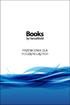 PRZEWODNIK DLA POCZĄTKUJĄCYCH PRZEWODNIK DLA POCZĄTKUJĄCYCH Rozpoczęcie pracy z Books by HansaWorld SPIS TREŚCI 2 INSTALACJA 3 ROZPOCZĘCIE PRACY Z BOOKS 4 Klucz rejestracyjny 8 INTERFEJS UŻYTKOWNIKA Okno
PRZEWODNIK DLA POCZĄTKUJĄCYCH PRZEWODNIK DLA POCZĄTKUJĄCYCH Rozpoczęcie pracy z Books by HansaWorld SPIS TREŚCI 2 INSTALACJA 3 ROZPOCZĘCIE PRACY Z BOOKS 4 Klucz rejestracyjny 8 INTERFEJS UŻYTKOWNIKA Okno
Symfonia Handel 1 / 7
 Symfonia Handel 1 / 7 Nowe funkcje w programie Symfonia Handel w wersji 2010.1a Poprawiono Częściowe rozliczanie faktur płatnościami. Rozliczanie kilku faktur jednym dokumentem płatności. Wydruk raportu
Symfonia Handel 1 / 7 Nowe funkcje w programie Symfonia Handel w wersji 2010.1a Poprawiono Częściowe rozliczanie faktur płatnościami. Rozliczanie kilku faktur jednym dokumentem płatności. Wydruk raportu
Jak wykonać inwentaryzację (spis z natury) w rc sklep lub rc sklep mini.
 Jak wykonać inwentaryzację (spis z natury) w rc sklep lub rc sklep mini. Inwentaryzację wykonujemy wtedy, kiedy chcemy dokładnie poznać fizyczny stan towarów na sklepie. Najczęściej jest to spowodowane
Jak wykonać inwentaryzację (spis z natury) w rc sklep lub rc sklep mini. Inwentaryzację wykonujemy wtedy, kiedy chcemy dokładnie poznać fizyczny stan towarów na sklepie. Najczęściej jest to spowodowane
Księgowość Optivum. Jak wykonać kwartalne sprawozdanie Rb-34S?
 Księgowość Optivum Jak wykonać kwartalne sprawozdanie Rb-34S? Rb-34S to kwartalne sprawozdanie z wykonania planów finansowych dochodów własnych jednostek budżetowych i wydatków nimi sfinansowanych. Przygotowanie
Księgowość Optivum Jak wykonać kwartalne sprawozdanie Rb-34S? Rb-34S to kwartalne sprawozdanie z wykonania planów finansowych dochodów własnych jednostek budżetowych i wydatków nimi sfinansowanych. Przygotowanie
MODUŁ OFERTOWANIE INSTRUKCJA OBSŁUGI
 MODUŁ OFERTOWANIE INSTRUKCJA OBSŁUGI 1 1. MOŻLIWOŚCI Moduł Ofertowanie jest przeznaczony do programu Symfonia Handel Forte. Jego zadaniem jest wspomaganie działania pracowników firmy w przygotowywaniu
MODUŁ OFERTOWANIE INSTRUKCJA OBSŁUGI 1 1. MOŻLIWOŚCI Moduł Ofertowanie jest przeznaczony do programu Symfonia Handel Forte. Jego zadaniem jest wspomaganie działania pracowników firmy w przygotowywaniu
Symfonia Handel 2013 Specyfikacja zmian
 Symfonia Handel 2013 Specyfikacja zmian Obsługa przelewów elektronicznych 2 W wersji 2013 program Handel zapewnia obsługę płatności elektronicznych i współpracę z bankami przy wymianie zleceń płatności
Symfonia Handel 2013 Specyfikacja zmian Obsługa przelewów elektronicznych 2 W wersji 2013 program Handel zapewnia obsługę płatności elektronicznych i współpracę z bankami przy wymianie zleceń płatności
RACHUNKOWOŚĆ KOMPUTEROWA JAKO PRZEDMIOT SPECJALICACJI W TECHNIKUM EKONOMICZNYM ROZKŁAD PROGRAMU NAUCZANIA
 RACHUNKOWOŚĆ KOMPUTEROWA JAKO PRZEDMIOT SPECJALICACJI W TECHNIKUM EKONOMICZNYM ROZKŁAD PROGRAMU NAUCZANIA Przedstawiony rozkład materiału został oparty o autorski program nauczania do przedmiotu Rachunkowość
RACHUNKOWOŚĆ KOMPUTEROWA JAKO PRZEDMIOT SPECJALICACJI W TECHNIKUM EKONOMICZNYM ROZKŁAD PROGRAMU NAUCZANIA Przedstawiony rozkład materiału został oparty o autorski program nauczania do przedmiotu Rachunkowość
Import danych z programu Płatnik
 Import danych z programu Płatnik (aktualizacja 17 lutego 2014) Abstrakt W poradniku opisano import danych zgłoszeniowych, oraz rozliczeniowych z programu Płatnik ZUS. Import danych zgłoszeniowych pozwala
Import danych z programu Płatnik (aktualizacja 17 lutego 2014) Abstrakt W poradniku opisano import danych zgłoszeniowych, oraz rozliczeniowych z programu Płatnik ZUS. Import danych zgłoszeniowych pozwala
Rozrachunki Optivum. Jak korzystać z funkcji płatności masowe?
 Rozrachunki Optivum Jak korzystać z funkcji płatności masowe? Program Rozrachunki Optivum umożliwia import wyciągów bankowych w formie elektronicznej. Import jest możliwy w jednym z poniższych formatów:
Rozrachunki Optivum Jak korzystać z funkcji płatności masowe? Program Rozrachunki Optivum umożliwia import wyciągów bankowych w formie elektronicznej. Import jest możliwy w jednym z poniższych formatów:
Program RMUA. Instrukcja konfiguracji i pracy w programie. (Wersja 2)
 Program RMUA Instrukcja konfiguracji i pracy w programie (Wersja 2) 1 Wstęp Program RMUA powstał w związku z obowiązkiem przekazywania ubezpieczonym informacji rocznej zwanej wcześniej RMUA. Aplikacja
Program RMUA Instrukcja konfiguracji i pracy w programie (Wersja 2) 1 Wstęp Program RMUA powstał w związku z obowiązkiem przekazywania ubezpieczonym informacji rocznej zwanej wcześniej RMUA. Aplikacja
Hansa Financials Zamówienia Sprzedaży
 Zamówienia Sprzedaży Rozdział 1: Moduł Zamówienia Sprzedaży Moduł Zamówienia Sprzedaży jest wykorzystywany do ewidencji Zamówień składanych przez Odbiorców oraz rozchodów towarów. Moduł współpracuje z
Zamówienia Sprzedaży Rozdział 1: Moduł Zamówienia Sprzedaży Moduł Zamówienia Sprzedaży jest wykorzystywany do ewidencji Zamówień składanych przez Odbiorców oraz rozchodów towarów. Moduł współpracuje z
